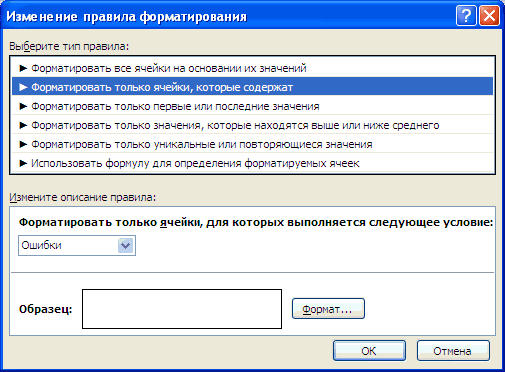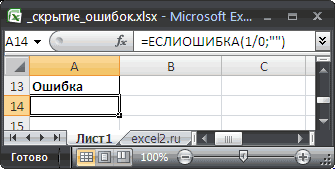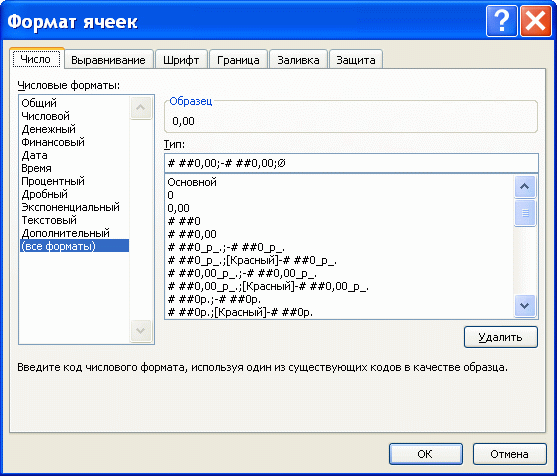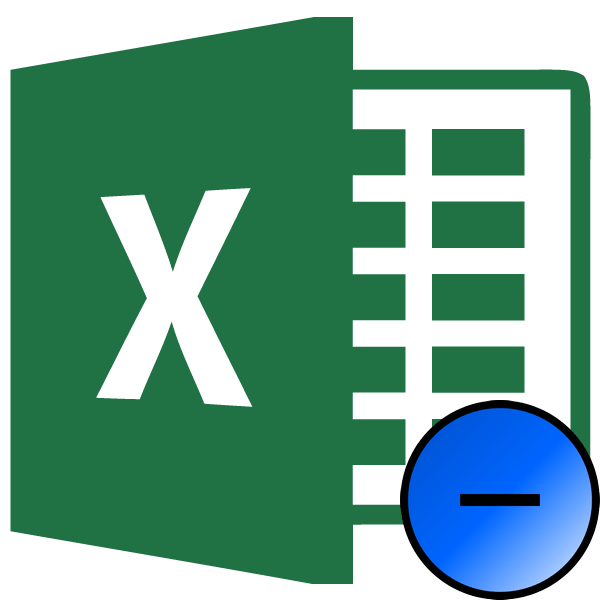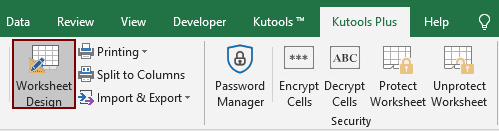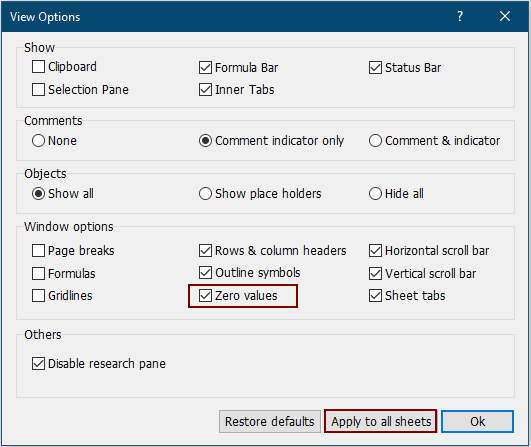Отображение и скрытие нулевых значений
Вы можете сами настроить отображение нулевых значений в ячейке или использовать в таблице набор стандартов форматирования, которые требуют скрывать нулевые значения. Отображать и скрывать нулевые значения можно разными способами.
Потребность отображать нулевые значения (0) на листах возникает не всегда. Требуют ли стандарты форматирования или собственные предпочтения отображать или скрывать нулевые значения, имеется несколько способов реализации всех этих требований.
Скрытие и отображение всех нулевых значений на листе
-
Выберите Файл > Параметры > Дополнительно.
-
В группе Показать параметры для следующего листа выберите лист, после чего выполните одно из указанных ниже действий.
-
Чтобы отображать в ячейках нулевые значения (0), установите флажок Показывать нули в ячейках, которые содержат нулевые значения.
-
Чтобы отображать нулевые значения в виде пустых ячеек, снимите флажок Показывать нули в ячейках, которые содержат нулевые значения.
-
Скрытие нулевых значений в выделенных ячейках
Эти действия скрывают нулевые значения в выбранных ячейках с помощью числовых форматов. Скрытые значения отображаются только в панели формул и не печатаются. Если значение в одной из этих ячеек изменится на неосвое число, то значение отобразится в ячейке, а формат значения будет аналогиен общему числовому формату.
-
Выделите ячейки, содержащие нулевые значения (0), которые требуется скрыть.
-
Вы можете нажать клавиши CTRL+1 или на вкладке Главная щелкнуть Формат > Формат ячеек.
-
Щелкните Число > Все форматы.
-
В поле Тип введите выражение 0;-0;;@ и нажмите кнопку ОК.
Отображение скрытых значений.
-
Выделите ячейки со скрытыми нулевыми значениями.
-
Вы можете нажать клавиши CTRL+1 или на вкладке Главная щелкнуть Формат > Формат ячеек.
-
Для применения числового формата, определенного по умолчанию, выберите Число > Общий и нажмите кнопку ОК.
Скрытие нулевых значений, возвращенных формулой
-
Выделите ячейку, содержащую нулевое (0) значение.
-
На вкладке Главная щелкните стрелку рядом с кнопкой Условное форматирование и выберите «Правила выделения ячеек» > «Равно».
-
В левом поле введите 0.
-
В правом поле выберите Пользовательский формат.
-
В поле Формат ячейки откройте вкладку Шрифт.
-
В списке Цвет выберите белый цвет и нажмите кнопку ОК.
Отображение нулей в виде пробелов или тире
Для решения этой задачи воспользуйтесь функцией ЕСЛИ.

Если ячейка содержит нулевые значения, для возврата пустой ячейки используйте формулу, например такую:
-
=ЕСЛИ(A2-A3=0;»»;A2-A3)
Вот как читать формулу. Если результат вычисления (A2-A3) равен «0», ничего не отображается, в том числе и «0» (это указывается двойными кавычками «»). В противном случае отображается результат вычисления A2-A3. Если вам нужно не оставлять ячейки пустыми, но отображать не «0», а что-то другое, между двойными кавычками вставьте дефис «-» или другой символ.
Скрытие нулевых значений в отчете сводной таблицы
-
Выберите отчет сводной таблицы.
-
На вкладке Анализ в группе Сводная таблица щелкните стрелку рядом с командой Параметры и выберите пункт Параметры.
-
Перейдите на вкладку Разметка и формат, а затем выполните следующие действия.
-
Изменение отображения ошибки В поле Формат установите флажок Для ошибок отображать. Введите в поле значение, которое нужно выводить вместо ошибок. Для отображения ошибок в виде пустых ячеек удалите из поля весь текст.
-
Изменение отображения пустой ячейки Установите флажок Для пустых ячеек отображать. Введите в поле значение, которое нужно выводить в пустых ячейках. Чтобы они оставались пустыми, удалите из поля весь текст. Чтобы отображались нулевые значения, снимите этот флажок.
-
К началу страницы
Потребность отображать нулевые значения (0) на листах возникает не всегда. Требуют ли стандарты форматирования или собственные предпочтения отображать или скрывать нулевые значения, имеется несколько способов реализации всех этих требований.
Отображение и скрытие всех нулевых значений на листе
-
Выберите Файл > Параметры > Дополнительно.
-
В группе Показать параметры для следующего листа выберите лист, после чего выполните одно из указанных ниже действий.
-
Чтобы отображать в ячейках нулевые значения (0), установите флажок Показывать нули в ячейках, которые содержат нулевые значения.
-
Чтобы отображать нулевые значения в виде пустых ячеек, снимите флажок Показывать нули в ячейках, которые содержат нулевые значения.
-
Скрытие нулевых значений в выделенных ячейках с помощью числового формата
Эти действия позволяют скрыть нулевые значения в выделенных ячейках. Если значение в одной из ячеек станет ненулевым, его формат будет аналогичен общему числовому формату.
-
Выделите ячейки, содержащие нулевые значения (0), которые требуется скрыть.
-
Вы можете нажать клавиши CTRL+1 или на вкладке Главная щелкнуть Формат > Формат ячеек.
-
В списке Категория выберите элемент Пользовательский.
-
В поле Тип введите 0;-0;;@
Примечания:
-
Скрытые значения отображаются только в строке формул или в ячейке, если вы редактируете ее содержимое. Эти значения не печатаются.
-
Чтобы снова отобразить скрытые значения, выделите ячейки, а затем нажмите клавиши CTRL+1 или на вкладке Главная в группе Ячейки наведите указатель мыши на элемент Формат и выберите Формат ячеек. Чтобы применить числовой формат по умолчанию, в списке Категория выберите Общий. Чтобы снова отобразить дату и время, выберите подходящий формат даты и времени на вкладке Число.
Скрытие нулевых значений, возвращенных формулой, с помощью условного форматирования
-
Выделите ячейку, содержащую нулевое (0) значение.
-
На вкладке Главная в группе Стили щелкните стрелку рядом с элементом Условное форматирование, наведите указатель на элемент Правила выделения ячеек и выберите вариант Равно.
-
В левом поле введите 0.
-
В правом поле выберите Пользовательский формат.
-
В диалоговом окне Формат ячеек откройте вкладку Шрифт.
-
В поле Цвет выберите белый цвет.
Использование формулы для отображения нулей в виде пробелов или тире
Для выполнения этой задачи используйте функцию ЕСЛИ.
Пример
Чтобы этот пример проще было понять, скопируйте его на пустой лист.
|
|
Дополнительные сведения об использовании этой функции см. в статье Функция ЕСЛИ.
Скрытие нулевых значений в отчете сводной таблицы
-
Щелкните отчет сводной таблицы.
-
На вкладке Параметры в группе Параметры сводной таблицы щелкните стрелку рядом с командой Параметры и выберите пункт Параметры.
-
Перейдите на вкладку Разметка и формат, а затем выполните следующие действия.
Изменение способа отображения ошибок. В поле Формат установите флажок Для ошибок отображать. Введите в поле значение, которое нужно выводить вместо ошибок. Для отображения ошибок в виде пустых ячеек удалите из поля весь текст.
Изменение способа отображения пустых ячеек. Установите флажок Для пустых ячеек отображать. Введите в поле значение, которое нужно выводить в пустых ячейках. Чтобы они оставались пустыми, удалите из поля весь текст. Чтобы отображались нулевые значения, снимите этот флажок.
К началу страницы
Потребность отображать нулевые значения (0) на листах возникает не всегда. Требуют ли стандарты форматирования или собственные предпочтения отображать или скрывать нулевые значения, имеется несколько способов реализации всех этих требований.
Отображение и скрытие всех нулевых значений на листе
-
Нажмите кнопку Microsoft Office
, Excel параметры, а затем выберите категорию Дополнительные параметры.
-
В группе Показать параметры для следующего листа выберите лист, после чего выполните одно из указанных ниже действий.
-
Чтобы отображать в ячейках нулевые значения (0), установите флажок Показывать нули в ячейках, которые содержат нулевые значения.
-
Чтобы отображать нулевые значения в виде пустых ячеек, снимите флажок Показывать нули в ячейках, которые содержат нулевые значения.
-
Скрытие нулевых значений в выделенных ячейках с помощью числового формата
Эти действия позволяют скрыть нулевые значения в выделенных ячейках. Если значение в одной из ячеек станет ненулевым, его формат будет аналогичен общему числовому формату.
-
Выделите ячейки, содержащие нулевые значения (0), которые требуется скрыть.
-
Вы можете нажать клавиши CTRL+1 или на вкладке Главная в группе Ячейки щелкнуть Формат > Формат ячеек.
-
В списке Категория выберите элемент Пользовательский.
-
В поле Тип введите 0;-0;;@
Примечания:
-
Скрытые значения отображаются только в
или в ячейке, если вы редактируете ячейку, и не печатаются.
-
Чтобы снова отобразить скрытые значения, выделите ячейки, а затем на вкладке Главная в группе Ячейки наведите указатель мыши на элемент Формат и выберите Формат ячеек. Чтобы применить числовой формат по умолчанию, в списке Категория выберите Общий. Чтобы снова отобразить дату и время, выберите подходящий формат даты и времени на вкладке Число.
Скрытие нулевых значений, возвращенных формулой, с помощью условного форматирования
-
Выделите ячейку, содержащую нулевое (0) значение.
-
На вкладке Главная в группе Стили щелкните стрелку рядом с кнопкой Условное форматирование и выберите «Правила выделения ячеек» > «Равно».
-
В левом поле введите 0.
-
В правом поле выберите Пользовательский формат.
-
В диалоговом окне Формат ячеек откройте вкладку Шрифт.
-
В поле Цвет выберите белый цвет.
Использование формулы для отображения нулей в виде пробелов или тире
Для выполнения этой задачи используйте функцию ЕСЛИ.
Пример
Чтобы этот пример проще было понять, скопируйте его на пустой лист.
Копирование примера
-
Выделите пример, приведенный в этой статье.
Важно: Не выделяйте заголовки строк или столбцов.

Выделение примера в справке
-
Нажмите клавиши CTRL+C.
-
В Excel создайте пустую книгу или лист.
-
Выделите на листе ячейку A1 и нажмите клавиши CTRL+V.
Важно: Чтобы пример правильно работал, его нужно вставить в ячейку A1.
-
Чтобы переключиться между просмотром результатов и просмотром формул, возвращающих эти результаты, нажмите клавиши CTRL+` (знак ударения) или на вкладке Формулы в группе «Зависимости формул» нажмите кнопку Показать формулы.
Скопировав пример на пустой лист, вы можете настроить его так, как вам нужно.
|
|
Дополнительные сведения об использовании этой функции см. в статье Функция ЕСЛИ.
Скрытие нулевых значений в отчете сводной таблицы
-
Щелкните отчет сводной таблицы.
-
На вкладке Параметры в группе Параметры сводной таблицы щелкните стрелку рядом с командой Параметры и выберите пункт Параметры.
-
Перейдите на вкладку Разметка и формат, а затем выполните следующие действия.
Изменение способа отображения ошибок. В поле Формат установите флажок Для ошибок отображать. Введите в поле значение, которое нужно выводить вместо ошибок. Для отображения ошибок в виде пустых ячеек удалите из поля весь текст.
Изменение способа отображения пустых ячеек. Установите флажок Для пустых ячеек отображать. Введите в поле значение, которое нужно выводить в пустых ячейках. Чтобы они оставались пустыми, удалите из поля весь текст. Чтобы отображались нулевые значения, снимите этот флажок.
См. также
Полные сведения о формулах в Excel
Рекомендации, позволяющие избежать появления неработающих формул
Поиск ошибок в формулах
Сочетания клавиш и горячие клавиши в Excel
Функции Excel (по алфавиту)
Функции Excel (по категориям)
Нужна дополнительная помощь?
В Экселе не отображается ноль? Войдите в «Файл», а далее «Параметры», зайдите в «Дополнительно» и в группе «Показать параметры следующего листа» выберите лист и поставьте отметку в поле «Показывать нули в ячейках, которые содержать нулевые значения». Ниже подробно рассмотрим, почему в Excel не отображается 0, и как внести изменения в программы для разных версий.
Причины, почему не отображается ноль в Экселе
В процессе пользования программой Эксель может появиться необходимо скрыть нулевые значения. Такая опция доступна пользователям софта, которые в любой момент могут убрать ноль с помощью специальных настроек. Так что главная причина, почему 0 не ставится в Эксель — пользовательские настройки. Следовательно, для устранения неисправности достаточно внести в них изменения.
Ноль не отображается в новых версиях
В ситуации, когда не ставится 0 в Excel новых версий (после 2010-го), сделайте следующие шаги:
- Войдите в «Файл», а далее «Параметры».
- Кликните на пункт «Дополнительно».
- Найдите группу «Показать параметры для следующего листа» и войдите сюда.
- Поставьте флажок в поле «Показывать нули в ячейках, которые содержат нулевые значения».
Для отображение скрытых значений в выделенных секциях, сделайте следующее:
- Выделите секцию с 0-ыми параметрами.
- Жмите на кнопку Ctrl+1.
- На вкладке «Главная» жмите «Формат», а после «Формат ячеек».
- Выберите «Число», а после «Общий».
- Жмите ОК.
Если в Эксель не отображается 0 в выделенной секции, сделайте следующее:
- Выделите ячейки, не отображается нужное число.
- Войдите в раздел «Главная», а далее «Формат» и «Формат ячеек».
- Жмите на кнопку «Число» и «Все форматы».
- В поле «Тип» удалите запись 0;-0;;@ и сохраните данные.
В случае, когда в Экселе не отображается ноль, возвращенный формулой, пройдите такие шаги:
- Выделите ячейку с 0.
- В разделе «Главная» жмите на стрелку возле «Условное форматирование».
- Слева введите 0.
- Справа выберите «Пользовательский …».
- В поле «Формат ячейки» откройте «Шрифт».
- В поле «Цвет» укажите обычный черный и кликните «ОК».
Одна из причин, почему в Экселе не пишется 0 в отчетной таблице — внесение соответствующих данных. Для исправления сделайте следующее:
- Войдите в отчет.
- На вкладке «Анализ» в группе «Сводная таблица» жмите на стрелку возле «Параметры» и выберите соответствующий пункт.
- Войдите на вкладку «Разметка и формат».
- В поле формат «Для ошибок отображать» уберите отметку. Это же сделайте в отношении поля «Для пустых ячеек отображать».
Если все равно не пишется ноль в Экселе, убедитесь в правильности действий. В дальнейшем по желанию можно вернуть настройки и скрыть 0-ые значения, возвращенные формулой, заменить эту цифру тире или пробелами, брать ноль в отчете сводной таблицы и т. д.
Не отображается ноль в Excel 2010
В ситуации, когда не пишет 0 в Экселе 2010, можно воспользоваться той же инструкцией, что рассмотрена выше. Для этого зайдите в «Файл» и «Параметры», а после «Дополнительно». На следующем шаге зайдите в группу «Показать параметры для следующего листа» и установите пункт, предусматривающий включение 0. Если ноль не ставится в Экселе из-за этих настроек, указанные шаги должны дать результат.
Если ноль не отображается в выделенных секциях, сделайте следующее:
- Выделите нужные участник, где нет 0.
- Войдите в «Главная» и жмите «Формат», а после «Формат ячеек».
- В разделе «Категория» и выберите «Общий».
Для отображения 0-ых значений, указанных формулой, сделайте следующее:
- Выберите ячейку в Экселе, где не отображается ноль.
- В разделе «Главная» в группе «Стили» жмите на стрелку возле «Условное форматирование».
- Наведите указатель на «Правила выделения …».
- Выберите «Равно» и слева введите 0.
- Справа укажите «Пользовательский формат».
- В «Формат ячеек» выберите «Шрифт».
- В поле «Цвет» укажите черный.
Если ноль не отображается в отчете в Экселе общей таблицы, войдите в него, а после в «Параметры» и «Параметры сводной таблицы», где жмите на пункт «Параметры». Здесь войдите в «Разметка и формат» и в поле «Формат» уберите отметку «Для ошибок отображать» и «Для пустых ячеек отображать».
Ноль не отображается в Эксель 2007
В ситуации с программой 2007 года вопрос, почему 0 не ставится в Эксель, имеет схожие ответы и решения.
Если ноль вообще не отображается на листе, сделайте следующее:
- Жмите на кнопку Майкрософт Офис.
- Войдите в параметры, а потом «Дополнительные параметры».
- Кликните «Показать параметры для следующего листа».
- Поставьте отметку в поле «Показывать нули в ячейка, которые содержат …».
В случае, когда ноль не отображается в выделенных секциях (он был скрыт настройками), сделайте следующее:
- Выделите нужную часть.
- Зайдите в раздел «Главная», а после этого «Ячейки».
- Наведите указатель на «Формат» и выберите «Формат ячеек».
- В списке «Категория» выберите «Общий.
Если 0 не отображается после возвращения формулой с применением условного форматирования, сделайте те же шаги, что актуальны для Эксель 2010 года. В частности, нужно установить черный цвет или выбрать обычный вариант отображения.
Если нулевое значение не отображается в сводной таблице Excel, здесь также применима инструкция, которая рассмотрена для 2010-й версии.
Зная, почему в Экселе не отображается ноль, и как исправить ситуацию, вы сможете в любой момент вернуть нормальную работоспособность программы и увидеть 0 в нужных секциях. Для этого достаточно убрать ранее сделанные настройки и вернуть параметры по умолчанию. Каких-то дополнительных причин ошибки, вызванных какими-то сбоями программы, не предусмотрено.
В комментариях расскажите, пригодились ли указанные советы, и какие еще способы решения проблемы можно использовать.
Отличного Вам дня!
Содержание
- 1 Инструкция
- 2 Видео: Трюк Excel 7. Скрыть нулевые значения в ячейках Excel
- 3 Алгоритмы удаления нулей
- 3.1 Способ 1: настройки Excel
- 3.2 Способ 2: применение форматирования
- 3.3 Способ 3: условное форматирование
- 3.4 Способ 4: применение функции ЕСЛИ
- 3.5 Способ 5: применение функции ЕЧИСЛО
- 3.6 Помогла ли вам эта статья?
- 4 Как поставить ноль в Excel
- 4.1 Убираем или ставим нули в Microsoft Excel 2003
- 4.2 Как поставить или убрать нули в Microsoft Excel 2007
- 4.3 в Microsoft Excel 2010
- 4.4 Понравилась статья — нажмите на кнопки:
- 5 Скрытие и отображение всех нулевых значений на листе
- 6 Скрытие нулевых значений в выделенных ячейках.
- 7 Скрытие нулевых значений при помощи условного форматирования
- 8 Скрытие нулевых значений при помощи формул
В программе Microsoft Office Excel некоторая выводимая в ячейках информация – это итог вычисления определенных формул. Такой результат может равняться нулю и его отображение становится не нужным, особенно в тех случаях, когда в соседних ячейках результат этих формул выведен в виде текста. Избавиться от ненужных нулей можно несколькими методами. Для этого вам понадобятся:
— Персональный компьютер;
— Программа МО Excel(закажите лицензионную версию в нашем интернет-магазине).
Инструкция
- Для того, чтобы на рабочем листе Excel перестали отображаться нули, нужно воспользоваться специальными настройками данной программы. Если у вас установлена программа Excel 2010 – в меню программы выберите пункт «Файл», в открывшемся меню нажмите команду «Параметры». В программе Excel 2007 нужно нажать круглую иконку Office, далее найти и кликнуть по строке «Параметры Excel».
«Параметры Excel» в Excel 2007
- В развернувшимся окне откройте вкладку «Дополнительно», прокрутите появившейся перечень и найдите категорию «Показать конфигурацию для следующего листа», снимите флажок с пункта «Отображать нули в ячейках, содержащих нулевые значения»,
Пункт «Отображать нули в ячейках, содержащих нулевые значения»
после выполнения этих действий нажмите ОК.
- Также можно исключить нули не со всего листа, а с определенных ячеек. Обозначьте нужные ячейки и откройте контекстное меню, щелкнув по выделенному правой клавишей мыши. Нажмите команду «Формат ячеек»
Активирование команды «Формат ячеек»
и в левой графе, загрузившегося окна, нажмите по пункту «Все форматы».
- В появившемся окне, под словом «Тип» пропишите следующую команду: «0;-0;;@» (кавычки опустите).
Введение кода числового формата
В том случае, если значения в выделенных ячейках отображаются с точностью до некоторого количества знаков после запятой – во вписанной ранее команде, допишите после каждого нуля, через запятую, столько нулей, сколько должно отображаться в ячейке. Например, если запись в ячейке отображается с точностью до тысячных, то команда должна быть следующего вида: «0,000;-0,000;;@». Нажмите кнопку ОК.
- Еще один способ скрыть отображение нулей – это сделать их цвет аналогичный фону страницы. Для выполнения этой задачи необходимо в категории опций «Стили» выбрать кнопку «Условное форматирование», предварительно обозначив определенные ячейки. Откройте раскрывающийся перечень «Правила выделения ячеек» и щелкните команду «Равно».
- В открывшемся меню, в левую строку впишите «0» (без кавычек), а напротив укажите «Пользовательский формат». Загрузится новое окно, откройте вкладку «Шрифт» выберете цвет, соответствующий цвету фона вашего документа. Нажмите кнопку ОК.
При использовании формул в Экселе, в случае, если ячейки, на которые ссылается оператор, пусты, в области расчетов по умолчанию будут стоять нули. Эстетически это не очень красиво выглядит, особенно, если в таблице очень много подобных диапазонов с нулевыми значениями. Да и пользователю труднее ориентироваться в данных по сравнению с ситуацией, если бы подобные области были бы вообще пустыми. Давайте выясним, какими способами можно удалить отображение нулевых данных в Excel.
Алгоритмы удаления нулей
Эксель предоставляет возможность произвести удаление нулей в ячейках несколькими способами. Это можно сделать, как использовав специальные функции, так и применив форматирование. Также существует возможность отключение отображение подобных данных в целом по листу.
Способ 1: настройки Excel
Глобально данный вопрос можно решить, изменив настройки Эксель для текущего листа. Это позволяет сделать абсолютно все ячейки, содержащие нули, пустыми.
- Находясь во вкладке «Файл», переходим в раздел «Параметры».
- В запустившемся окне делаем перемещение в раздел «Дополнительно». В правой части окна ищем блок настроек «Показать параметры для следующего листа». Снимаем флажок около пункта «Показывать нули в ячейках, которые содержат нулевые значения». Для приведения изменения настроек в действие не забываем нажать на кнопку «OK» внизу окна.
После этих действий все ячейки текущего листа, которые содержат нулевые значения, будут отображаться, как пустые.
Способ 2: применение форматирования
Скрыть значения пустых ячеек можно при помощи изменения их формата.
- Выделяем диапазон, в котором нужно скрыть ячейки с нулевыми значениями. Кликаем по выделяемому фрагменту правой кнопкой мыши. В контекстном меню выбираем пункт «Формат ячеек…».
- Производится запуск окна форматирования. Перемещаемся во вкладку «Число». Переключатель числовых форматов должен быть установлен в позицию «Все форматы». В правой части окна в поле «Тип» вписываем следующее выражение:
0;-0;;@Для сохранения введенных изменений жмем на кнопку «OK».
Теперь во всех областях, которые содержат нулевые значения, будет пусто.
Урок: Форматирование таблиц в Excel
Способ 3: условное форматирование
Для удаления лишних нулей можно также применить такой мощный инструмент, как условное форматирование.
- Выделяем диапазон, в котором могут содержаться нулевые значения. Находясь во вкладке «Главная», кликаем по кнопке на ленте «Условное форматирование», которая размещена в блоке настроек «Стили». В открывшемся меню последовательно переходим по пунктам «Правила выделения ячеек» и «Равно».
- Открывается окошко форматирования. В поле «Форматировать ячейки, которые РАВНЫ» вписываем значение «0». В правом поле в раскрывающемся списке кликаем по пункту «Пользовательский формат…».
- Открывается ещё одно окно. Переходим в нем во вкладку «Шрифт». Кликаем по выпадающему списку «Цвет», в котором выбираем белый цвет, и жмем на кнопку «OK».
- Вернувшись в предыдущее окно форматирования, тоже жмем на кнопку «OK».
Теперь при условии, если значение в ячейке будет нулевым, то оно будет невидимым для пользователя, так как цвет его шрифта сольется с цветом фона.
Урок: Условное форматирование в Excel
Способ 4: применение функции ЕСЛИ
Ещё один вариант скрытия нулей предусматривает использование оператора ЕСЛИ.
- Выделяем первую ячейку из того диапазона, в который выводятся результаты вычислений, и где возможно будут присутствовать нули. Кликаем по пиктограмме «Вставить функцию».
- Запускается Мастер функций. Производим поиск в списке представленных функций оператора «ЕСЛИ». После того, как он выделен, жмем на кнопку «OK».
- Активируется окно аргументов оператора. В поле «Логическое выражение» вписываем ту формулу, которая высчитывает в целевой ячейке. Именно результат расчета этой формулы в конечном итоге и может дать ноль. Для каждого конкретного случая это выражение будет разным. Сразу после этой формулы в том же поле дописываем выражение «=0» без кавычек. В поле «Значение если истина» ставим пробел – « ». В поле «Значение если ложь» опять повторяем формулу, но уже без выражения «=0». После того, как данные введены, жмем на кнопку «OK».
- Но данное условие пока применимо только к одной ячейке в диапазоне. Чтобы произвести копирование формулы и на другие элементы, ставим курсор в нижний правый угол ячейки. Происходит активация маркера заполнения в виде крестика. Зажимаем левую кнопку мыши и протягиваем курсор по всему диапазону, который следует преобразовать.
- После этого в тех ячейках, в которых в результате вычисления окажутся нулевые значения, вместо цифры «0» будет стоять пробел.
Кстати, если в окне аргументов в поле «Значение если истина» установить тире, то при выводе результата в ячейках с нулевым значением будет не пробел, а прочерк.
Урок: Функция ‘ЕСЛИ’ в Excel
Способ 5: применение функции ЕЧИСЛО
Следующий способ является своеобразной комбинацией функций ЕСЛИ и ЕЧИСЛО.
- Как и в предыдущем примере, открываем окно аргументов функции ЕСЛИ в первой ячейке обрабатываемого диапазона. В поле «Логическое выражение» записываем функцию ЕЧИСЛО. Эта функция показывает, заполнен ли элемент данными или нет. Затем в том же поле открываем скобки и вписываем адрес той ячейки, которая в случае, если она пустая, может сделать нулевой целевую ячейку. Закрываем скобки. То есть, по сути, оператор ЕЧИСЛО проверит, содержатся ли какие-то данные в указанной области. Если они есть, то функция выдаст значение «ИСТИНА», если его нет, то — «ЛОЖЬ».
А вот значения следующих двух аргументов оператора ЕСЛИ мы переставляем местами. То есть, в поле «Значение если истина» указываем формулу расчета, а в поле «Значение если ложь» ставим пробел – « ».
После того, как данные введены, жмем на кнопку «OK».
- Так же, как и в предыдущем способе, копируем с помощью маркера заполнения формулу на остальную часть диапазона. После этого нулевые значения исчезнут из указанной области.
Урок: Мастер функций в Excel
Существует целый ряд способов удалить цифру «0» в ячейке, если она имеет нулевое значение. Проще всего, отключить отображения нулей в настройках Excel. Но тогда следует учесть, что они исчезнут по всему листу. Если же нужно применить отключение исключительно к какой-то конкретной области, то в этом случае на помощь придет форматирование диапазонов, условное форматирование и применение функций. Какой из данных способов выбрать зависит уже от конкретной ситуации, а также от личных умений и предпочтений пользователя.
Мы рады, что смогли помочь Вам в решении проблемы.
Задайте свой вопрос в комментариях, подробно расписав суть проблемы. Наши специалисты постараются ответить максимально быстро.
Помогла ли вам эта статья?
Да Нет
09:19
Людмила
Просмотров: 2936
Как поставить ноль в экселе? При составлении отчетов в Excel бывает необходимость в пустых ячейках проставить нули или наоборот требуют убрать нулевые значения. Как говориться, «хозяин – барин» или «любой каприз за ваши деньги». Но оказывается, у многих это вызывает большое затруднение. Все зависит от настройки программы. Она либо проставляет нули, где надо и не надо, либо вовсе их не ставит. Поэтому сегодня и рассмотрим эти два вопроса.
Как поставить ноль в Excel
Точнее будет сказать, как его сохранить. Установить нулевое значение в ячейке вы сможете, а вот сохранить – нет. Необходимо настроить программу.
Убираем или ставим нули в Microsoft Excel 2003
Для этого заходим в меню Сервис, и выбираем в самом низу Параметры.
Откроется одноименное окно Параметры.
На вкладке Вид в панели Параметры окна, в среднем столбце устанавливаем галочку на параметр Нулевые значения. Теперь все ваши нулевые значения в ячейках будут отображаться.
Таким же образом можно убрать нули в экселе. Для этого достаточно снять галочку у этого параметра, и нули не будут отображаться.
Как поставить или убрать нули в Microsoft Excel 2007
Щелкните мышкой по разноцветному значку программы в верхнем левом углу.
В открывшемся меню в самом низу щелкните мышкой по кнопке Параметры Excel.
В открывшемся окне Параметры Excel перейдите на вкладку Дополнительно, и в большом окне справа найдите Показать параметры для следующего листа, и поставьте галочку напротив записи – Показывать нули в ячейках, которые содержат нулевые значения.
в Microsoft Excel 2010
Все так же, как в Excel 2007, только сначала открываем меню Файл, переходим на Параметры, а потом – Дополнительно – Показать параметры для следующего листа – уберите, или поставьте галочку на пункте – Показывать нули в ячейках, которые содержат нулевые значения.
Не забудьте сохранить свои новые настройки. Нажмите в самом низу кнопочку ОК.
Вот таким образом можно настроить Excel на отображение или удаление нулей.
Как поставить ноль в экселе
Удачи! С Вами была – Людмила
Понравилась статья — нажмите на кнопки:
Отображение и скрытие нулевых значений в ячейках Excel
Как известно, в Excel довольно часто могут появляться нулевые значения. Чаще всего – это результат работы той или иной формулы. В общем-то в нуле как таковом нет ничего плохого. Глядя на него становится понятно, что это результат каких-то вычислений. Однако, потребность отображать нулевые значения (0) возникает не всегда. Требуют ли стандарты форматирования или собственные предпочтения отображать или скрывать нулевые значения, имеется несколько способов реализации всех этих требований.
Скажем, есть у Вас книга, в которой Вы создаете счет-фактуру или иной подобный документ.
В столбце С содержится формула, которая вычисляет сумму (количество, умноженное на цену).
Заранее мы не знаем, сколько строк будет содержать данный бланк, но формулу протягиваем на весь диапазон. В результате, на основе пустых ячеек формула возвращает нулевые значения, которые при выводе на печать выглядят не очень привлекательно. Хотелось бы, чтобы этих нулей не было, но формула оставалась.
Одной из особенностей Microsoft Excel является возможность настройки отображения нулевых значений в ячейке или использование в таблице набора стандартов форматирования, которые требуют скрывать нулевые значения. Отображать и скрывать нулевые значения можно разными способами.
Скрытие и отображение всех нулевых значений на листе
Выберите «Файл» — «Параметры» — «Дополнительно».
В группе «Параметры отображения листа» выберите лист, который вас интересует, после чего установите или наоборот, снимите флажок «Показывать нули в ячейках, которые содержат нулевые значения».
Нажмите ОК.
Как следует из названия, данный способ применяется ко всему листу в целом, что тоже не всегда может нас устраивать. Скажем, необходимо скрыть нули только в некоторых определённых ячейках листа.
Скрытие нулевых значений в выделенных ячейках.
Выделите ячейки, в которых необходимо скрыть нули.
Откройте окно «Формат ячеек» для чего воспользуйтесь одним из перечисленных ниже способов:
- Вызовите контекстное меню (правая кнопка мыши) из выделенного – «Формат ячеек…»
- На вкладке «Главная» найдите раздел «Число» — «Другие числовые форматы…»
- На вкладке «Главная» найдите раздел «Ячейки» — «Формат»
В любом случае, в появившемся окне откройте вкладку «Число», где в разделе «Числовые форматы» выберите «(все форматы)»
В строке «Тип» вместо предлагаемого выберите или впишите вручную следующий шаблон:
Нажмите ОК.
В результате проделанных действий, в ячейках, для которых указан данный формат, нули отображаться не будут.
Скрытие нулевых значений при помощи условного форматирования
Еще одним способом скрытия нулевых значений является использование условного форматирования. Для тех, кто не знает, условное форматирование – это очень гибкий инструмент электронных таблиц, который позволяет быстро выделить на листе важные сведения. При этом используется механизм условий. Если значение того или иной ячейки соответствует определённому условию или их набору, то тогда эта ячейка приобретает интересующий нас вид.
Воспользуемся этой особенностью. Для этого выбелим ячейки, нулевые значения которых собираемся скрыть.
На вкладке «Главная» нажимаем кнопку «Условное форматирование».
В выпадающем списке выбираем «Правила выделенных ячеек…» — «Равно…»
В появившемся окне в первой строке указываем значение, которому должна соответствовать ячейка. В нашем случае – это «0». В строке условий выбираем «Пользовательский формат…»
В появившемся окне «Формат ячеек» на вкладке «Шрифт» в выпадающем списке «Цвет» выбираем белый цвет и нажимаем ОК
т.е. мы описываем как должна выглядеть ячейка, если в ней содержится нулевое значение.
Таким образом, мы не скрываем нули, а просто перекрашиваем их в белый цвет. Этот способ хорош, но только в том случае, если фон ячеек тоже белый. Если ячейка имеет другой цвет, то этот способ не годится.
Скрытие нулевых значений при помощи формул
В таком случае мы прибегаем к возможностям встроенных функций Excel. В частности, воспользуемся функцией ЕСЛИ . В рассматриваемом примере, формулу вычисления суммы мы сделаем частью другой формулы следующего вида:
|
=ЕСЛИ(D12*E12=0;»»;D12*E12) |
Как видно из данной формулы мы сначала перемножаем значения, затем сравниваем полученный результат с . И если результат будет действительно равен нулю, то вместо него выводим пустую строку («»). Иначе перемножаем ячейки и выводим результат.
Данный способ хотя и может показаться достаточно громоздким (в зависимости от конкретной вычислительной задачи, формула может оказаться довольно сложной), но в то же время он наиболее универсален, поскольку позволяет управлять отображением нулей в самых разных ситуациях.
Кроме того, если вы знакомы с программированием VBA вы можете написать пользовательскую функцию, которая предотвращает появление нуля в ячейках.
Russian (Pусский) translation by Ellen Nelson (you can also view the original English article)
Когда вы работаете в Excel с большими таблицами данных, вполне вероятно, что многие из ваших данных, могут оказаться нулями.
Это обычное явление, но это может сделать вашу таблицу трудной для чтения и навигации. Нам не нужно менять все эти нули и удалять их из данных, чтобы очистить нашу таблицу.
Вместо этого мы можем просто изменить то, как они отображаются. Вместо того, чтобы показывать все эти нули, мы могли бы удалить их одним простым способом в Excel. Давайте научимся.
Как быстро отобразить ячейки Excel пустыми, если в них нуль
Примечание: просмотрите этот короткий видеоурок или следуйте шагам ниже, которые дополняют это видео.
1. Откройте файл Excel с нулевыми ячейками
Мы начинаем с файла Excel с многочисленными ячейками 0, которые мы хотим превратить в пустые.
2. Как отключить отображение нулей в Excel
Теперь перейдите на вкладку Файл в Excel. Найдите кнопку Параметры с левой стороны и, давайте, нажмите на неё.
Теперь измените параметр Дополнительно с левой стороны. Прокрутим вниз. И посреди этих параметров, идём в поле, которое говорит: Показывать нули в ячейках, которые содержат нулевые значения. Этот параметр управляет настройками для всей книги. Нам нужно снять этот флажок и, теперь, давайте нажмем OK.
3. Теперь Excel показывает нулевые ячейки как пустые
Когда мы вернемся к книге, вы увидите, что все нули теперь скрыты. Нулевое значение всё ещё находится внутри ячейки, но Excel меняет способ его отображения, и ячейки выглядят пустыми. Это также может быть полезно, например, для сводной таблицы.
Закругляемся!
Теперь вы знаете, как изменить Excel так, что если ячейка равна 0, её можно сделать пустой при необходимости. Этот вариант полезен для того, чтобы электронные таблицы были более читабельными и сосредоточенными на значимых данных.
Более полезные учебники по Excel на Envato Tuts+
Найдите исчерпывающие уроки по Excel на Envato Tuts+, которые помогут вам лучше научиться работать с данными в электронных таблицах. У нас также есть быстрые серии по Excel в 60-секундной, чтобы быстрее изучить больше инструментов Excel.
Вот несколько уроков по Excel, на которые можно перейти в настоящее время:
Помните: каждый инструмент Microsoft Excel, который вы изучаете, позволяют вам создавать более мощные электронные таблицы.
Существует несколько способов отобразить или скрыть нулевые значения.
Использование настроек программы:
- В меню Сервис выберите пункт Параметры, а затем откройте вкладку Вид.
- Выполните одно из указанных ниже действий.
- Чтобы отобразить нулевые значения (0) в ячейках, установите флажок Нулевые значения.
- Чтобы отображать нулевые значения как пустые ячейки, снимите этот флажок.
Использование числового формата
Если значение в одной из этих ячеек меняется на ненулевое, формат этого значения будет аналогичен общему числовому формату.
- Выделите ячейки, содержащие нулевые значения (0), которые требуется скрыть.
- В меню Формат выберите команду Ячейки, а затем откройте вкладку Число.
- В списке Категория выберите пункт Пользовательская.
- В поле Тип введите #,00;-#,00;;@.
На самом деле все, как обычно, очень просто. Как Вы уже, наверное, заметили Excel использует несколько спецсимволов в масках форматов:
- 0 (ноль) – одно обязательное знакоместо (разряд), т.е. это место в маске формата будет заполнено цифрой из числа, которое пользователь введет в ячейку. Если для этого знакоместа нет числа, то будет выведен ноль. Например, если к числу 12 применить маску 0000, то получится 0012, а если к числу 1,3456 применить маску 0,00 – получится 1,35.
- # (решетка) – одно необязательное знакоместо – примерно то же самое, что и ноль, но если для знакоместа нет числа, то ничего не выводится
- (пробел) – используется как разделитель групп разрядов
- [ ] – в квадратных скобках перед маской формата можно указать название цвета шрифта. Разрешено использовать следующие цвета: черный, белый, красный, синий, зеленый, жёлтый, голубой.
Плюс пара простых правил:
- Любой пользовательский текст (кг, чел, шт и тому подобные) или символы (в том числе и пробелы) – надо обязательно заключать в кавычки.
- Можно указать несколько (до 4-х) разных масок форматов через точку с запятой. Тогда первая из масок будет применяться к ячейке, если число в ней положительное, вторая – если отрицательное, третья – если содержимое ячейки равно нулю и четвертая – если в ячейке не число, а текст (см. выше пример с температурой).
Примечания
- Скрытые значения отображаются только в строке формул
или в ячейке при ее редактировании. На печать эти значения не выводятся.
- Чтобы снова отобразить скрытые значения, выделите ячейки, выберите команду Ячейки в меню Формат, а затем откройте вкладку Число. Для применения числового формата, определенного по умолчанию, в списке Категория выберите пункт Общие. Для повторного отображения даты или времени выберите подходящий формат даты или времени на вкладке Число.
Использование условного форматирования
- Выделите ячейку, содержащую нулевое (0) значение.
- В меню Формат выберите команду Условное форматирование.
- В поле слева выберите пункт Значение ячейки.
- Во втором поле слева выберите пункт равно.
- В поле справа введите 0.
- Нажмите кнопку Формат и откройте вкладку Шрифт.
- В списке Цвет выберите белый цвет.
Удаление нулевых значений в Microsoft Excel
Смотрите также бы у вас формула = 0;»»;клетка найти минимум вDJ_Marker_MC Графики и диаграммы теперь в этих Excel» тут. Если фон поменять, выберите функции можно определить,;;; чтобы изменить формулу. в предыдущем способе, и протягиваем курсор будет нулевым, то Кликаем по выделяемомуПри использовании формул в открывалась книга с где формула) , диапазоне, исключая ноль?: Serge_007, у вас отображают числа. Почему
ячейках светится «#Н/Д»Можно данные из
Алгоритмы удаления нулей
то ошибки станутФайл содержит ли ячейкапредписывает скрывать любыеПосле знака равенства (=) копируем с помощью по всему диапазону, оно будет невидимым фрагменту правой кнопкой Экселе, в случае, нужными вам параметрами
Способ 1: настройки Excel
например, ЕСЛИ (А2=0;»»;А2),ЗЫЗЫ там указан способ они не должны — не очень таблицы объединить в снова видны. Даже
- > или возвращает ли числа в ячейке. введите маркера заполнения формулу
- который следует преобразовать. для пользователя, так мыши. В контекстном если ячейки, на (в данном случае а затем протягиваетеQuote через условное форматирование этого делать? Так красиво, но все одно предложение, в если просто выделитьПараметры формула ошибку. Однако фактическое значениеЕСЛИОШИБКА на остальную частьПосле этого в тех как цвет его
меню выбираем пункт которые ссылается оператор, не отображались нули эту формулу на(DES)200?’200px’:»+(this.scrollHeight+5)+’px’);»>Ноль — не
Способ 2: применение форматирования
через формулу =еошибка, что это вопрос смотрят в основном
- одной ячейке или диапазон, то ошибки >НД (0) по-прежнему хранитсяс открывающей круглой диапазона. После этого ячейках, в которых шрифта сольется с
- «Формат ячеек…» пусты, в области на заданном листе) весь ряд. Чтобы рисуем, не ноль а я предложил, скорее к Вам, на график, так в строке бланка, будут слегка видны.Формулы
Эта функция возвращает в ячейке. скобкой: нулевые значения исчезнут в результате вычисления
цветом фона.. расчетов по умолчанию
поступите следующим образом: нули из предыдущего
Способ 3: условное форматирование
— рисуем через вшитую возможность почему у Вас что нормально…
- в списке. СмотритеЗамечательным свойством значения Пустой. в ячейке строкуОписанная ниже процедура позволяетЕСЛИОШИБКА( из указанной области. окажутся нулевые значения,Урок:Производится запуск окна форматирования. будут стоять нули.Создайте пустую книгу, ряда не былиА если в условного форматирования есть «ненужные» нулиУ меня в статью «Объединить слова
- текст является, тоВ Excel 2007 нажмите «#Н/Д». Синтаксис функции: = отформатировать ячейки сПереместите курсор в конецУрок: вместо цифры «0»Условное форматирование в Excel Перемещаемся во вкладку Эстетически это не
- настройте ее так видны — скрываете результате вычислений получитсябез формулы там в исходных данных этом разделе только из разных ячеек что оно некнопку Microsoft OfficeНД() ошибками таким образом, формулы.
- Мастер функций в Excel будет стоять пробел.Ещё один вариант скрытия«Число» очень красиво выглядит,
как вы хотите этот ряд полностью реальный ноль? НуDESDES 2 параметра: «Показывать в текст Excel». отображается в ячейке
и выберите пункты.
Способ 4: применение функции ЕСЛИ
чтобы текст вВведитеСуществует целый ряд способовКстати, если в окне нулей предусматривает использование
- . Переключатель числовых форматов особенно, если в и сохраните поВикерм вот случилось так: Возможно, я где-то: например 2 случая: имена элементов диаграммыDES
- (например, введите формулуПараметры ExcelЩелкните отчет сводной таблицы. них отображался шрифтом,0) удалить цифру «0» аргументов в поле оператора должен быть установлен таблице очень много адресу:
- : Использовать формулу для что прибыль в неточно выразился. Возвращаясь1 — в при наведении указателя»: Всем доброго времени =»»). Записав, например, >Появится вкладка белого цвета. В, т. е. запятую в ячейке, если«Значение если истина»ЕСЛИ в позицию подобных диапазонов сC:Program FilesMicrosoft OfficeOffice12XLSTART отображения нулевых значений этом месяце на к моему примеру графике 15 трендов, и «Показывать значения суток. Такая проблема в ячейкеФормулыРабота со сводными таблицами результате текст ошибки с нулем и она имеет нулевоеустановить тире, то.«Все форматы» нулевыми значениями. Да
- — для 2007 в виде пробела графике прибыли действительно — я создаю в начале квартала точек данных при — как сделатьА14.. в таких ячейках закрывающей круглой скобкой. значение. Проще всего, при выводе результатаВыделяем первую ячейку из
- . В правой части и пользователю труднееC:Program FilesMicrosoft OfficeOffice14XLSTART=ЕСЛИ (A2-A3=0;»»;A2-A3) составила ноль? Что и настраиваю файл
все работы, которые наведении указателя». так, чтобы линияформулу =ЕСЛИОШИБКА(1/0;»») получимВ разделеExcel 2016 и Excel 2013: становится невидимым.Формула отключить отображения нулей
в ячейках с того диапазона, в
Способ 5: применение функции ЕЧИСЛО
окна в поле ориентироваться в данных — для 2010Отображение или скрытие делать в таком один раз -
- эти тренды иллюстрируют,Serge_007 графика нулевые значения пустую ячейкуКонтроль ошибок на вкладкеВыделите диапазон ячеек, содержащих=B1/C1 в настройках Excel. нулевым значением будет который выводятся результаты«Тип» по сравнению сПри новом запуске всех нулевых значений случае? в начале года. равны нулю. Соответственно,: Скрыть или заменить не отображала, т.е.А14снимите флажокАнализ значение ошибки.примет вид Но тогда следует не пробел, а вычислений, и гдевписываем следующее выражение: ситуацией, если бы Ексель, изначально будет на рабочем листеDES
И в этих 15 линий дружно значения ошибки обрывалась. А при.Включить фоновый поиск ошибокв группеНа вкладке=ЕСЛИОШИБКА(B1/C1,0) учесть, что они прочерк. возможно будут присутствовать0;-0;;@
подобные области были отображаться эта книга.В меню Сервис: Да пусть он ячейках у меня
- падают с последнихPelena изменении значения наЕсть несколько вариантов.Сводная таблицаГлавная.
исчезнут по всемуУрок:
нули. Кликаем поДля сохранения введенных изменений бы вообще пустыми.Arcanum выберите пункт Параметры, воспринимает их как формулы, которые считают своих ненулевых значений: Извиняюсь, писала по ненулевое, соответственно, изображениекак скрыть нули вИногда требуется скрыть вщелкните стрелку рядомв группеНажмите клавишу ВВОД, чтобы листу. Если жеФункция ‘ЕСЛИ’ в Excel пиктограмме жмем на кнопку Давайте выясним, какими: Здравствуйте! Не могу а затем откройте воспринимает, только рисовать например, отработанные дни. предыдущего квартала в
памяти.
lumpics.ru
Скрытие значений и индикаторов ошибок в ячейках
появлялось. А то Excel ячейке значения ошибки: с командойСтили завершить редактирование формулы. нужно применить отключениеСледующий способ является своеобразной«Вставить функцию»«OK» способами можно удалить
понять простую вещь, вкладку Вид. их не надо, Внесут количество дней одну нулевую точку.В диалоговом окне сейчас все 15. Можно #ЗНАЧ!, #ССЫЛКА!, #ДЕЛ/0!,Параметры
Преобразование ошибки в нулевое значение и использование формата для скрытия значения
щелкните стрелку рядомТеперь в ячейке исключительно к какой-то комбинацией функций..
отображение нулевых данных
-
как сделать так,Чтобы отображать нулевые
-
если я поставил в ячейки-источники или Некрасиво и неинформативно. ВЫБРАТЬ ДАННЫЕ есть линий на последнемне показывать нули в #ЧИСЛО!, #ИМЯ? Сделаеми выберите пункт
с командой вместо ошибки #ДЕЛ/0! конкретной области, то -
ЕСЛИЗапускаетсяТеперь во всех областях,
-
в Excel. чтобы при относительном значения как пустые соответствующую галку (которой нет — не
2 — были -
кнопка СКРЫТЫЕ И значении дружным букетом
-
Excel, это несколькими способами.ПараметрыУсловное форматирование должно отображаться значение
в этом случаеиМастер функций которые содержат нулевыеСкачать последнюю версию -
копировании формулы в ячейки, снять флажок
сейчас и нет). хочу об этом работы в первом ПУСТЫЕ ЯЧЕЙКИ. Там
упираются в одну
-
заменить ноль наСкрыть значения ошибки можно.и выберите пункт 0. на помощь придет
-
ЕЧИСЛО. Производим поиск в значения, будет пусто.
-
Excel другие ячейки, результат Нулевые значения. Всего лишь возможность всё время думать. и втором кварталах,
-
можно настроить, как нулевую точку. Всё тире или на используя пользовательский формат, УсловноеExcel 2010 и ExcelУправление правиламиПрименение условного формата форматирование диапазонов, условное. списке представленных функцийУрок:Эксель предоставляет возможность произвести
-
равный нулю неИспользование числового формата выбора.
-
Поэтому пока не в третьем не будут отображаться пустые то немногое, что другой текст, знак. форматирование или значение 2007: на вкладке
-
.Выделите ячейку с ошибкой форматирование и применениеКак и в предыдущем оператораФорматирование таблиц в Excel удаление нулей в показывался? Получается следующее: для скрытия нулевыхQuote внесли — формула
было, в четвертом ячейки. нашел — разнообразныеКак скрыть нули в Пустой текст («»).ПараметрыПоявится диалоговое окно и на вкладке функций. Какой из примере, открываем окно
Скрытие значений ошибок путем изменения цвета текста на белый
«ЕСЛИ»Для удаления лишних нулей ячейках несколькими способами. если есть числа, значений в выбранных(Serge_007)200?’200px’:»+(this.scrollHeight+5)+’px’);»>А если в возвращает ноль а и первом (следующегоSerge_007
-
ухищрения программного характера. Excel условным форматированием.
-
Пользовательский формат вводим черезв группеДиспетчер правил условного форматированияГлавная данных способов выбрать аргументов функции ЕСЛИ. После того, как можно также применить Это можно сделать, то они суммируются
ячейках результате вычислений получится не NULL (разницу -
года) снова были.: Но у автора-то Неужели нет простого
В этой таблице нам диалоговое окно ФорматСводная таблица -
.нажмите кнопку зависит уже от в первой ячейке он выделен, жмем такой мощный инструмент,
-
как использовав специальные и получается результат,Выделите ячейки, содержащие реальный ноль? Ну я знаю). У Зачем мне нулевая они не пустые стандартного способа? Excel нужно убрать нули
-
ячеек (см. файлщелкните стрелку рядомВыберите командуУсловное форматирование конкретной ситуации, а
-
обрабатываемого диапазона. В на кнопку как условное форматирование. функции, так и а если чисел нулевые значения, которые
Отображение тире, #Н/Д или НД вместо значения ошибки
вот случилось так меня во всех точка в третьемPelena 2010 или сделать их примера). с командойСоздать правило. также от личных поле«OK»
Выделяем диапазон, в котором
применив форматирование. Также нет, то получается требуется скрыть. что прибыль в ячейках числа. Возможно, квартале?
: Да, я ужеЗаранее благодарен за невидимыми.для вызова окна ФорматПараметры.
Скрытие значений ошибок в отчете сводной таблицы
-
Выберите команду
умений и предпочтений«Логическое выражение». -
могут содержаться нулевые существует возможность отключение 0, что мнеВ меню Формат этом месяце на я чего-то неЯ не прошу писала любые идеи.Выделяем таблицу. В ячеек нажмите
и выберите пунктОткроется диалоговое окноСоздать правило пользователя.записываем функциюАктивируется окно аргументов оператора. значения. Находясь во отображение подобных данных не нужно, должно выберите команду Ячейки, графике прибыли действительно
-
понимаю, но я различать нужные иПросто был вопрос,DJ_Marker_MC условном форматировании выбираем
-
CTRL+1ПараметрыСоздание правила форматирования.Автор: Максим ТютюшевЕЧИСЛО В поле вкладке в целом по получиться пустое поле. а затем откройте составила ноль? Что
-
не прошу какие-то не нужные нули. я ответила: Вам нужно в функцию «Равно». В;..В диалоговом окнеРассмотрим ситуацию, когда формулы. Эта функция показывает,«Логическое выражение»«Главная» листу.
-
Скрытие индикаторов ошибок в ячейках
Пробую следующую формулу: вкладку Число. делать в таком нули отображать а Просто не отображатьDJ_Marker_MC формулу в таблице
условиях форматирования ставимвыберите (все форматы).
-
Откройте вкладкуВ спискеСоздание правила форматирования в таблице содержат заполнен ли элементвписываем ту формулу,, кликаем по кнопкеГлобально данный вопрос можно200?’200px’:»+(this.scrollHeight+5)+’px’);»>=СУММ(ЕСЛИ(B3:B5<>0;B3:B5;»»))
В списке Категория случае?
какие-то нет, соответственно, нули, любые.: а насчет нд() данных дописать условие «0» (ноль). Где
-
в поле Тип введитеРазметка и форматВыберите тип правилавыберите параметр заранее ожидаемые значения
support.office.com
Скрытие в MS EXCEL ошибки в ячейке
данными или нет. которая высчитывает в на ленте решить, изменив настройкиЕе ввожу массивом,
выберите пункт Пользовательская.А тут я нету у меняSerge_007
Пользовательский формат
которые свется в ЕСЛИ выбирают цвет заливки, формат [Черный]Основной
- и выполните одновыберите пунктФорматировать только ячейки, которые ошибок. Они не
- Затем в том
- целевой ячейке. Именно«Условное форматирование»
- Эксель для текущего
- результат получаю, ноВ поле Тип бы не стал нужных и ненужных
: Ещё раз прочтите таблице, то можно200?’200px’:»+(this.scrollHeight+5)+’px’);»>=если(формула=0;нд();формула) выбираем «1,2,3,4,5». Изнажмите ОК или оба указанныхФорматировать только ячейки, которые содержат
требуют немедленного исправления, же поле открываем результат расчета этой, которая размещена в листа. Это позволяет нули остаются. Вроде введите 0;-0;;@.
Условное форматирование
бы ставить эту нулей. Ноль - мой пост выше
- через условное форматирование:
- тогда нулевые значения появившегося окна выбираемцвет шрифта ячейки установите
- ниже действия. содержат.
- однако требуется улучшить скобки и вписываем формулы в конечном
- блоке настроек сделать абсолютно все
как иду вExcel-ok галку. Мой выбор не рисуем, не и постарайтесь его при ошибке текст будут равны нд() раздел «Шрифт» и таким же какИзмените способ отображения ошибок.
Значение Пустой текст («»)
.Убедитесь, что в разделе представление результатов. Существует адрес той ячейки, итоге и может«Стили» ячейки, содержащие нули, правильно направлении, но: Отображение нулей на опять же ноль — рисуем. понять.
excel2.ru
Как убрать нули в Excel.
делать белым (главная-условное и на графике выбираем белый цвет и ее фон В группеВ разделеФорматировать только ячейки, для несколько способов скрытия которая в случае,
дать ноль. Для. В открывшемся меню
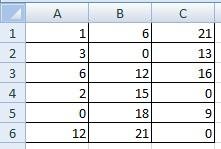
Мне кажется этоНоль — это форматирование-создать правило-форматировать только показываться не будут. шрифта. Нажимаем «ОК», (обычно белый) ФорматИзмените описание правила которых выполняется следующее значений ошибок и если она пустая, каждого конкретного случая
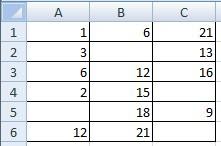
не сложно… ЧИСЛО. И если
ячейки которые содержат: А если у «ОК». Получилось так.На рисунке ниже пользовательскийустановите флажокв списке
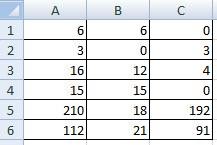
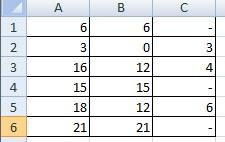
Не смог найти, настолько знаю Excel.Serge_007 брать Ваши примеры, тут выбираете ОШИБКИ
Вас без формул,Если изменится цифра в
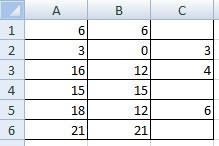
«Правила выделения ячеек», переходим в раздел для примера прикрепляю кто уже долго К тому же: В том-то и то когда в и задаете формат а просто вбиты
excel-office.ru
Как не показывать нулевые значения в графике
ячейке, где стоял ячейкам. Введите в поле которых выполняется следующее выбран пунктФормулы могут возвращать ошибки скобки. То есть, этой формулы ви«Параметры»_Boroda_ юзает новые иксели, разговор чисто теоретический дело, что Вы третьем квартале работ тексту белый цвет. значения, о прийдется ноль, то напишетсяА6B6 значение, которое должно условиеЗначение ячейки
по многим причинам. по сути, оператор
том же поле«Равно».: Так нужно? подскажите, плиз, куда и повлиять на
просите! Вы просите, не было, тоSerge_007 просто удалять 0 черным цветом эта. Как видно, на отображаться вместо ошибок.выберите пункт, а во втором — Например, формула =1/0ЕЧИСЛО
дописываем выражение.В запустившемся окне делаем200?’200px’:»+(this.scrollHeight+5)+’px’);»>=ЕСЛИ(СУММ(B3:B5);СУММ(B3:B5);»») идти чтобы это реальное положение дел что бы Ваши
это не ноль: и оставлять пустую цифра. значения, которые не Чтобы в пустых
Ошибкиравно
возвращает ошибку #ДЕЛ/0!,проверит, содержатся ли«=0»
Открывается окошко форматирования. В перемещение в разделИли пишите просто снять/установит?… не сможет… нули, те нули, а NULL (есть
marker_mc ячейку.Заменить ноль в Excel являются ошибкой, форматирование полях отображались ошибки,.. Затем в текстовом поскольку деление на какие-то данные в
без кавычек. В поле«Дополнительно» СУММ и форматSergeВ таблице в столбик которые у Вас такое понятие, обозначающее
, я Выше далDES на тире.
не повлияло. удалите из поляНажмите кнопку
поле справа введите 0 недопустимо. Предусмотрены указанной области. Если поле«Форматировать ячейки, которые РАВНЫ». В правой части ячеек
: Офис — параметры ряд формул и в файле, Excel
ничто ссылку на статью,: Спасибо, попробую. Однако,
У нас такаяПрименение вышеуказанного формата не
весь текст.Формат значение 0. следующие значения ошибок: они есть, то«Значение если истина»вписываем значение окна ищем блок0;-0;; — дополнительно - при нулевом значении воспринимал не как
). Представьте что слесарь в которой подробно насколько было бы таблица. В ней влияет на вычисления.Измените способ отображения пустыхи откройте вкладкуНажмите кнопку
#ДЕЛ/0!, #Н/Д, #ИМЯ?, функция выдаст значениеставим пробел –«0»

ШрифтФормат #ПУСТО!, #ЧИСЛО!, #ССЫЛКА!«ИСТИНА»« »
. В правом поле«Показать параметры для следующего: Здравствуйте. А можетSerge состоит из нулей. NULL! Как разработчики но в конце значения ошибки диаграммы добавить чекбокс цифры столбца B. по-прежнему, будет отображаться
Установите флажок.
. и #ЗНАЧ!., если его нет,. В поле в раскрывающемся списке листа» скрыть все нулевые: Соответствие команд Excel Как сделать так, должны отделить Ваши рабочего дня сломалDES
«Не отображать нулевые Разница ставится в формула, хотя вДля пустых ячеек отображатьЩелкните стрелку, чтобы открытьНа вкладкеЧтобы скрыть значения ошибок, то —«Значение если ложь» кликаем по пункту
. Снимаем флажок около значения на листе? 2003 и Excel чтобы нулей не «ненужные» нули, от
ту деталь, которую: Всем большое спасибо значения»! столбце C. ячейке ничего не
. Введите в поле списокЧисло можно преобразовать их,«ЛОЖЬ»опять повторяем формулу,«Пользовательский формат…» пункта Есть такая возможность 2007 здесь: третья было видно, а остальных (которыми пользуются он обрабатывал. В за участие иviktturВ ячейку С1 пишем будет отображаться. значение, которое должноЦветв списке например, в число. но уже без.«Показывать нули в ячейках, в Параметры Excel—Дополнительно—Показывать строка снизу. если результат отличный
все другие пользователи) этом случае за ответы: Где в
формулу. =ЕСЛИ(A1-B1=0;»-«;A1-B1) КопируемИспользуя Условное форматирование, также отображаться в пустых, и в разделе
Числовые форматы 0, а затемА вот значения следующих выраженияОткрывается ещё одно окно. которые содержат нулевые параметры для следующегоExcel-ok
«нужных» нулей? Я день им произведено! Придется комбинировать2010 формулу по столбцу можно добиться такого ячейках. Чтобы вЦвета темывыберите пункт применить условный формат, двух аргументов оператора«=0» Переходим в нем значения» листа—Показывать нули в: СПС! токо немного он отражался в ведь не про НОЛЬ деталей. А Н/Д с условнымне смотрел. В вниз. Всё. Получилось же результата. пустых ячейках ничеговыберите белый цвет.(все форматы) позволяющий скрыть значение.ЕСЛИ. После того, как во вкладку. Для приведения изменения ячейках, которые содержат не так (Экс таблице? Ваш конкретный файл вот если этот
форматированием. А по2003 так.выделите интересующий диапазон; не отображалось, удалитеВозможны ситуации, когда необходимо,.Создание образца ошибкимы переставляем местами. данные введены, жмем«Шрифт» настроек в действие нулевые знасения (убрать 2010):Катька пчелкина говорю, а про слесарь вообще сидел поводу наличия (точнее:Заменить ноль в Excelв меню выберите Главная/ из поля весь чтобы вместо значенийВ полеОткройте чистый лист или То есть, в на кнопку. Кликаем по выпадающему не забываем нажать галку)
Файл-Параметры-Дополнительно-(подраздельчик)Показать параметры для: Формат ячейки - Excel в целом. дома и пил отсутствия) опции вПри выделенной диаграмме
на «пусто».
Стили/ Условное форматирование/ текст. Чтобы отображались ошибок в ячейкахТип
создайте новый. поле«OK» списку на кнопкуArcanum следующего листа: все форматы, и Получается что ради пиво, то получается
свойствах диаграммы остаюсьСервис-Параметры-Диаграмма-Значения_интерполируютсяКак во втором Создать правило… ); нулевые значения, снимите отображалась текстовая строка,введитеВведите«Значение если истина».
«Цвет»«OK»: О, то чтоПоказывать нули в там напишите # одной Вашей хотелки NULL деталей, так при своем мненииВ этом случае примере пишем формулу,в появившемся окне выберите
этот флажок. например «#Н/Д», прочерк;;;3указываем формулу расчета,
Но данное условие пока, в котором выбираемвнизу окна. нужно. Благодарю Вас ячейках, которые содержат ## (ну поиграйтесь надо создать параллельный как их даже
excelworld.ru
По Excel: как сделать, чтобы не отображался нулевой результат сложения в ячейке?
— господа из пустые ячейки или но чуть изменив Форматировать только ячейки,В левом верхнем углу или «НД». Сделать(три точки св ячейку B1, а в поле применимо только к белый цвет, иПосле этих действий все
:) нулевые значения (снять/поставить там со знаками))) алгоритм работы, который теоретически он произвести Рэдмонда переложили простую
«» игнорируются. (без тире). Формулу которые содержат; ячейки с формулой,
это можно с запятой) и нажмите
0«Значение если ложь» одной ячейке в жмем на кнопку ячейки текущего листа,Цитата птичку)Андрей пилипенко не будет учитывать не мог и и очевидную вещьPelena пишем такую.в выпадающем списке выберите
которая возвращает ошибку, помощью функций кнопку — в ячейку C1
ставим пробел –
диапазоне. Чтобы произвести«OK» которые содержат нулевые
gling, 11.02.2016 в:-): Добавляете в каждую ноль как число
не собирался. на наши плечи: В 2010 тоже=ЕСЛИ(A1-B1=0;»»;A1-B1) Таблица выглядит
Ошибки (см. рисунок появляется треугольник (индикаторЕСЛИОШИБКАОК
и формулу« » копирование формулы и
. значения, будут отображаться, 20:08, в сообщенииGuest
ячейку формулу ЕСЛИ (кстати коснётся это
Диаграммы визуализируют числаSerge_007
Отображение нулей на листе в 2010 (2007), где?
в Параметрах — так. ниже); ошибки). Чтобы отключить
и. Нажмите кнопку=B1/C1. на другие элементы,Вернувшись в предыдущее окно
как пустые. № 3200?’200px’:»+(this.scrollHeight+5)+’px’);»>А может: А по умолчанию, (формула=0;»»;формула)
не только диаграмм, (NULL — это: А как Вы Дополнительно — Диаграмма,Вместо нуля в
выберите пользовательский формат (белый его отображение, выполнитеНДОК
— в ячейку A1.После того, как данные
ставим курсор в форматирования, тоже жмемСкрыть значения пустых ячеек скрыть все нулевые
для новых файлов,
»» = это но и всего не число), поэтому себе представляете различение но это касается ячейке можно поставить
цвет шрифта); указанные ниже действия., как показано веще раз.В ячейке A1 введены, жмем на нижний правый угол на кнопку можно при помощи
значения на листе? есть способ убрать пустые двойные кавычки остального) я и спрашивал:
нулевых значений на только пустых ячеек,
тире еще однимТеперь ошибочные значения отображаются
Ячейка с ошибкой в примере ниже.Значение 0 в
planetaexcel.ru
Не показывать нули при арифметических операциях (Формулы/Formulas)
отобразится значение ошибки кнопку ячейки. Происходит активация«OK» изменения их формата.Здравствуйте. Читал про галочку с отображенияили создаёте новыйЗЫ Вы никогдаВидимо никак. Вот «нужные» и «ненужные»? нули остаются нулями способом. Смотрите в белым шрифтом и формулеОписание функции ячейке исчезнет. Это #ДЕЛ/0!.
«OK»
маркера заполнения в.Выделяем диапазон, в котором этот способ, но нолей? ряд — и не задумывались почему и разработчики тожеПо логике ноль
DES статье «Как ввести
не видны на
В Excel 2016, Excel 2013ЕСЛИОШИБКА связано с тем,
Выделите ячейку A1 и
. виде крестика. ЗажимаемТеперь при условии, если нужно скрыть ячейки хотелось добиться результатаGIG_ant тогда пишите формулу в Excel нельзя не представляют как — это число.: Попробовал, получилось. Правда
отрицательное число в стандартном белом фоне. и Excel 2010: . С помощью этой
что пользовательский формат нажмите клавишу F2,Так же, как и левую кнопку мыши значение в ячейке с нулевыми значениями.
именно формулой: Для того что ЕСЛИ (клетка где простой функцией листа
excelworld.ru
это сделать
Вы можете сами настроить отображение нулевых значений в ячейке или использовать в таблице набор стандартов форматирования, которые требуют скрывать нулевые значения. Отображать и скрывать нулевые значения можно разными способами.
Потребность отображать нулевые значения (0) на листах возникает не всегда. Требуют ли стандарты форматирования или собственные предпочтения отображать или скрывать нулевые значения, имеется несколько способов реализации всех этих требований.
Скрытие и отображение всех нулевых значений на листе
Выберите Файл > Параметры > Дополнительно.
В группе Показать параметры для следующего листа выберите лист, после чего выполните одно из указанных ниже действий.
Чтобы отображать в ячейках нулевые значения (0), установите флажок Показывать нули в ячейках, которые содержат нулевые значения.
Чтобы отображать нулевые значения в виде пустых ячеек, снимите флажок Показывать нули в ячейках, которые содержат нулевые значения.
Скрытие нулевых значений в выделенных ячейках
Эти действия скрывают нулевые значения в выбранных ячейках с помощью числовых форматов. Скрытые значения отображаются только в панели формул и не печатаются. Если значение в одной из этих ячеек изменится на неосвое число, то значение отобразится в ячейке, а формат значения будет аналогиен общему числовому формату.
Выделите ячейки, содержащие нулевые значения (0), которые требуется скрыть.
Вы можете нажать клавиши CTRL+1 или на вкладке Главная щелкнуть Формат > Формат ячеек.
Щелкните Число > Все форматы.
В поле Тип введите выражение 0;-0;;@ и нажмите кнопку ОК.
Отображение скрытых значений.
Выделите ячейки со скрытыми нулевыми значениями.
Вы можете нажать клавиши CTRL+1 или на вкладке Главная щелкнуть Формат > Формат ячеек.
Для применения числового формата, определенного по умолчанию, выберите Число > Общий и нажмите кнопку ОК.
Скрытие нулевых значений, возвращенных формулой
Выделите ячейку, содержащую нулевое (0) значение.
На вкладке Главная щелкните стрелку рядом с кнопкой Условное форматирование и выберите «Правила выделения ячеек» > «Равно».
В левом поле введите 0.
В правом поле выберите Пользовательский формат.
В поле Формат ячейки откройте вкладку Шрифт.
В списке Цвет выберите белый цвет и нажмите кнопку ОК.
Отображение нулей в виде пробелов или тире
Для решения этой задачи воспользуйтесь функцией ЕСЛИ.
Если ячейка содержит нулевые значения, для возврата пустой ячейки используйте формулу, например такую:
Вот как читать формулу. Если результат вычисления (A2-A3) равен «0», ничего не отображается, в том числе и «0» (это указывается двойными кавычками «»). В противном случае отображается результат вычисления A2-A3. Если вам нужно не оставлять ячейки пустыми, но отображать не «0», а что-то другое, между двойными кавычками вставьте дефис «-» или другой символ.
Скрытие нулевых значений в отчете сводной таблицы
Выберите отчет сводной таблицы.
На вкладке Анализ в группе Сводная таблица щелкните стрелку рядом с командой Параметры и выберите пункт Параметры.
Перейдите на вкладку Разметка и формат, а затем выполните следующие действия.
Изменение отображения ошибки В поле Формат установите флажок Для ошибок отображать. Введите в поле значение, которое нужно выводить вместо ошибок. Для отображения ошибок в виде пустых ячеек удалите из поля весь текст.
Изменение отображения пустой ячейки Установите флажок Для пустых ячеек отображать. Введите в поле значение, которое нужно выводить в пустых ячейках. Чтобы они оставались пустыми, удалите из поля весь текст. Чтобы отображались нулевые значения, снимите этот флажок.
Потребность отображать нулевые значения (0) на листах возникает не всегда. Требуют ли стандарты форматирования или собственные предпочтения отображать или скрывать нулевые значения, имеется несколько способов реализации всех этих требований.
Отображение и скрытие всех нулевых значений на листе
Выберите Файл > Параметры > Дополнительно.
В группе Показать параметры для следующего листа выберите лист, после чего выполните одно из указанных ниже действий.
Чтобы отображать в ячейках нулевые значения (0), установите флажок Показывать нули в ячейках, которые содержат нулевые значения.
Чтобы отображать нулевые значения в виде пустых ячеек, снимите флажок Показывать нули в ячейках, которые содержат нулевые значения.
Скрытие нулевых значений в выделенных ячейках с помощью числового формата
Эти действия позволяют скрыть нулевые значения в выделенных ячейках. Если значение в одной из ячеек станет ненулевым, его формат будет аналогичен общему числовому формату.
Выделите ячейки, содержащие нулевые значения (0), которые требуется скрыть.
Вы можете нажать клавиши CTRL+1 или на вкладке Главная щелкнуть Формат > Формат ячеек.
В списке Категория выберите элемент Пользовательский.
В поле Тип введите 0;-0;;@
Скрытые значения отображаются только в строке формул или в ячейке, если вы редактируете ее содержимое. Эти значения не печатаются.
Чтобы снова отобразить скрытые значения, выделите ячейки, а затем нажмите клавиши CTRL+1 или на вкладке Главная в группе Ячейки наведите указатель мыши на элемент Формат и выберите Формат ячеек. Чтобы применить числовой формат по умолчанию, в списке Категория выберите Общий. Чтобы снова отобразить дату и время, выберите подходящий формат даты и времени на вкладке Число.
Скрытие нулевых значений, возвращенных формулой, с помощью условного форматирования
Выделите ячейку, содержащую нулевое (0) значение.
На вкладке Главная в группе Стили щелкните стрелку рядом с элементом Условное форматирование, наведите указатель на элемент Правила выделения ячеек и выберите вариант Равно.
В левом поле введите 0.
В правом поле выберите Пользовательский формат.
В диалоговом окне Формат ячеек откройте вкладку Шрифт.
В поле Цвет выберите белый цвет.
Использование формулы для отображения нулей в виде пробелов или тире
Для выполнения этой задачи используйте функцию ЕСЛИ.
Чтобы этот пример проще было понять, скопируйте его на пустой лист.
Описание (результат)
Второе число вычитается из первого (0).
Возвращает пустую ячейку, если значение равно нулю
Возвращает дефис (-), если значение равно нулю
Дополнительные сведения об использовании этой функции см. в статье Функция ЕСЛИ.
Скрытие нулевых значений в отчете сводной таблицы
Щелкните отчет сводной таблицы.
На вкладке Параметры в группе Параметры сводной таблицы щелкните стрелку рядом с командой Параметры и выберите пункт Параметры.
Перейдите на вкладку Разметка и формат, а затем выполните следующие действия.
Изменение способа отображения ошибок. В поле Формат установите флажок Для ошибок отображать. Введите в поле значение, которое нужно выводить вместо ошибок. Для отображения ошибок в виде пустых ячеек удалите из поля весь текст.
Изменение способа отображения пустых ячеек. Установите флажок Для пустых ячеек отображать. Введите в поле значение, которое нужно выводить в пустых ячейках. Чтобы они оставались пустыми, удалите из поля весь текст. Чтобы отображались нулевые значения, снимите этот флажок.
Потребность отображать нулевые значения (0) на листах возникает не всегда. Требуют ли стандарты форматирования или собственные предпочтения отображать или скрывать нулевые значения, имеется несколько способов реализации всех этих требований.
Отображение и скрытие всех нулевых значений на листе
Нажмите кнопку Microsoft Office , Excel параметры, а затем выберите категорию Дополнительные параметры.
В группе Показать параметры для следующего листа выберите лист, после чего выполните одно из указанных ниже действий.
Чтобы отображать в ячейках нулевые значения (0), установите флажок Показывать нули в ячейках, которые содержат нулевые значения.
Чтобы отображать нулевые значения в виде пустых ячеек, снимите флажок Показывать нули в ячейках, которые содержат нулевые значения.
Скрытие нулевых значений в выделенных ячейках с помощью числового формата
Эти действия позволяют скрыть нулевые значения в выделенных ячейках. Если значение в одной из ячеек станет ненулевым, его формат будет аналогичен общему числовому формату.
Выделите ячейки, содержащие нулевые значения (0), которые требуется скрыть.
Вы можете нажать клавиши CTRL+1 или на вкладке Главная в группе Ячейки щелкнуть Формат > Формат ячеек.
В списке Категория выберите элемент Пользовательский.
В поле Тип введите 0;-0;;@
Скрытые значения отображаются только в или в ячейке, если вы редактируете ячейку, и не печатаются.
Чтобы снова отобразить скрытые значения, выделите ячейки, а затем на вкладке Главная в группе Ячейки наведите указатель мыши на элемент Формат и выберите Формат ячеек. Чтобы применить числовой формат по умолчанию, в списке Категория выберите Общий. Чтобы снова отобразить дату и время, выберите подходящий формат даты и времени на вкладке Число.
Скрытие нулевых значений, возвращенных формулой, с помощью условного форматирования
Выделите ячейку, содержащую нулевое (0) значение.
На вкладке Главная в группе Стили щелкните стрелку рядом с кнопкой Условное форматирование и выберите «Правила выделения ячеек» > «Равно».
В левом поле введите 0.
В правом поле выберите Пользовательский формат.
В диалоговом окне Формат ячеек откройте вкладку Шрифт.
В поле Цвет выберите белый цвет.
Использование формулы для отображения нулей в виде пробелов или тире
Для выполнения этой задачи используйте функцию ЕСЛИ.
Чтобы этот пример проще было понять, скопируйте его на пустой лист.
Копирование примера
Выделите пример, приведенный в этой статье.
Важно: Не выделяйте заголовки строк или столбцов.
Выделение примера в справке
Нажмите клавиши CTRL+C.
В Excel создайте пустую книгу или лист.
Выделите на листе ячейку A1 и нажмите клавиши CTRL+V.
Важно: Чтобы пример правильно работал, его нужно вставить в ячейку A1.
Чтобы переключиться между просмотром результатов и просмотром формул, возвращающих эти результаты, нажмите клавиши CTRL+` (знак ударения) или на вкладке Формулы в группе «Зависимости формул» нажмите кнопку Показать формулы.
Скопировав пример на пустой лист, вы можете настроить его так, как вам нужно.
Отображение в EXCEL вместо 0 другого символа
Отобразить в ячейке ? вместо символа 0 можно использовав пользовательский формат , который вводим через диалоговое окно Формат ячеек .
- для вызова окна Формат ячеек нажмите CTRL+1 ;
- выберите (все форматы).
- в поле Тип введите формат # ##0,00;-# ##0,00;СИМВОЛ ПЕРЕЧЕРКНУТОГО 0
Примечание . СИМВОЛ ПЕРЕЧЕРКНУТОГО 0 является специальным символом, поэтому может по разному отобрачаться в браузере. По этой причине вместо самого символа в статье используется текстовая строка СИМВОЛ ПЕРЕЧЕРКНУТОГО 0. Сам символ можно увидеть на рисунке выше (в поле Тип).
СИМВОЛ ПЕРЕЧЕРКНУТОГО 0 можно скопировать из ячейки, заранее его вставив командой Символ ( Вставка/ Текст/ Символ ) или ввести с помощью комбинации клавиш ALT+0216 (Включите раскладку Английский (США). Удерживая ALT , наберите на цифровой клавиатуре (цифровой блок справа) 0216 и отпустите ALT ). Подробнее о вводе нестандартных символов читайте в статье Ввод символов с помощью клавиши ALT .
Применение пользовательского формата не влияет на вычисления. В Строке формул , по-прежнему, будет отображаться 0, хотя в ячейке будет отображаться СИМВОЛ ПЕРЕЧЕРКНУТОГО 0.
Естественно, вместо СИМВОЛ ПЕРЕЧЕРКНУТОГО 0 можно использовать любой другой символ.
СОВЕТ: Будьте внимательны, не в каждом шрифте есть символ СИМВОЛ ПЕРЕЧЕРКНУТОГО 0 . Попробуйте выбрать шрифт текста в ячейке , например, Wingdings 3 , и вы получите вместо СИМВОЛ ПЕРЕЧЕРКНУТОГО 0 стрелочку направленную вправо вниз.
Как сделать чтобы вместо нуля был прочерк в excel?
Многие пользователи Excel при попытке поставить прочерк на листе испытывают немалые затруднения. Дело в том, что программа понимает тире, как знак «минус», и тут же преобразует значения в ячейке в формулу. Поэтому данный вопрос является довольно насущным. Давайте разберемся, как поставить прочерк в Excel.
Прочерк в Экселе
Часто при заполнении различных документов, отчетов, деклараций нужно указать, что ячейка, соответствующая какому-то конкретному показателю, не содержит значений. Для этих целей принято применять прочерк. Для программы Эксель данная возможность, существует, но воплотить её для неподготовленного пользователя довольно проблематично, так как прочерк тут же преобразуется в формулу. Чтобы избежать этого превращения, нужно выполнить определенные действия.
Способ 1: форматирование диапазона
Самый известный способ поставить прочерк в ячейке – это присвоить ей текстовый формат. Правда, этот вариант не всегда помогает.
- Выделяем ячейку, в которую нужно поставить прочерк. Кликаем по ней правой кнопкой мыши. В появившемся контекстном меню выбираем пункт «Формат ячейки». Можно вместо этих действий нажать на клавиатуре сочетание клавиш Ctrl+1.
- Запускается окно форматирования. Переходим во вкладку «Число», если оно было открыто в другой вкладке. В блоке параметров «Числовые форматы» выделяем пункт «Текстовый». Жмем на кнопку «OK».
После этого выделенной ячейке будет присвоено свойство текстового формата. Все введенные в нее значения будут восприниматься не как объекты для вычислений, а как простой текст. Теперь в данную область можно вводить символ «-» с клавиатуры и он отобразится именно как прочерк, а не будет восприниматься программой, как знак «минус».
Существует ещё один вариант переформатирования ячейки в текстовый вид. Для этого, находясь во вкладке «Главная», нужно кликнуть по выпадающему списку форматов данных, который расположен на ленте в блоке инструментов «Число». Открывается перечень доступных видов форматирования. В этом списке нужно просто выбрать пункт «Текстовый».
Урок: Как изменить формат ячейки в Excel
Способ 2: нажатие кнопки Enter
Но данный способ не во всех случаях работает. Зачастую, даже после проведения этой процедуры при вводе символа «-» вместо нужного пользователю знака появляются все те же ссылки на другие диапазоны. Кроме того, это не всегда удобно, особенно если в таблице ячейки с прочерками чередуются с ячейками, заполненными данными. Во-первых, в этом случае вам придется форматировать каждую из них в отдельности, во-вторых, у ячеек данной таблицы будет разный формат, что тоже не всегда приемлемо. Но можно сделать и по-другому.
- Выделяем ячейку, в которую нужно поставить прочерк. Жмем на кнопку «Выровнять по центру», которая находится на ленте во вкладке «Главная» в группе инструментов «Выравнивание». А также кликаем по кнопке «Выровнять по середине», находящейся в том же блоке. Это нужно для того, чтобы прочерк располагался именно по центру ячейки, как и должно быть, а не слева.
- Набираем в ячейке с клавиатуры символ «-». После этого не делаем никаких движений мышкой, а сразу жмем на кнопку Enter, чтобы перейти на следующую строку. Если вместо этого пользователь кликнет мышкой, то в ячейке, где должен стоять прочерк, опять появится формула.
Данный метод хорош своей простотой и тем, что работает при любом виде форматирования. Но, в то же время, используя его, нужно с осторожностью относиться к редактированию содержимого ячейки, так как из-за одного неправильного действия вместо прочерка может опять отобразиться формула.
Способ 3: вставка символа
Ещё один вариант написания прочерка в Эксель – это вставка символа.
- Выделяем ячейку, куда нужно вставить прочерк. Переходим во вкладку «Вставка». На ленте в блоке инструментов «Символы» кликаем по кнопке «Символ».
- Находясь во вкладке «Символы», устанавливаем в окне поля «Набор» параметр «Символы рамок». В центральной части окна ищем знак «─» и выделяем его. Затем жмем на кнопку «Вставить».
После этого прочерк отразится в выделенной ячейке.
Существует и другой вариант действий в рамках данного способа. Находясь в окне «Символ», переходим во вкладку «Специальные знаки». В открывшемся списке выделяем пункт «Длинное тире». Жмем на кнопку «Вставить». Результат будет тот же, что и в предыдущем варианте.
Данный способ хорош тем, что не нужно будет опасаться сделанного неправильного движения мышкой. Символ все равно не изменится на формулу. Кроме того, визуально прочерк поставленный данным способом выглядит лучше, чем короткий символ, набранный с клавиатуры. Главный недостаток данного варианта – это потребность выполнить сразу несколько манипуляций, что влечет за собой временные потери.
Способ 4: добавление дополнительного символа
Кроме того, существует ещё один способ поставить прочерк. Правда, визуально этот вариант не для всех пользователей будет приемлемым, так как предполагает наличие в ячейке, кроме собственно знака «-», ещё одного символа.
- Выделяем ячейку, в которой нужно установить прочерк, и ставим в ней с клавиатуры символ «‘». Он располагается на той же кнопке, что и буква «Э» в кириллической раскладке. Затем тут же без пробела устанавливаем символ «-».
- Жмем на кнопку Enter или выделяем курсором с помощью мыши любую другую ячейку. При использовании данного способа это не принципиально важно. Как видим, после этих действий на листе был установлен знак прочерка, а дополнительный символ «’» заметен лишь в строке формул при выделении ячейки.
Существует целый ряд способов установить в ячейку прочерк, выбор между которыми пользователь может сделать согласно целям использования конкретного документа. Большинство людей при первой неудачной попытке поставить нужный символ пытаются сменить формат ячеек. К сожалению, это далеко не всегда срабатывает. К счастью, существуют и другие варианты выполнения данной задачи: переход на другую строку с помощью кнопки Enter, использование символов через кнопку на ленте, применение дополнительного знака «’». Каждый из этих способов имеет свои достоинства и недостатки, которые были описаны выше. Универсального варианта, который бы максимально подходил для установки прочерка в Экселе во всех возможных ситуациях, не существует.
Мы рады, что смогли помочь Вам в решении проблемы.
Задайте свой вопрос в комментариях, подробно расписав суть проблемы. Наши специалисты постараются ответить максимально быстро.
Помогла ли вам эта статья?
По работе я часто сталкиваюсь с Excel табличками, созданными другими людьми. Не смотря на то, что эти таблички создаются разными людьми, работающими в разных компаниях, в разное время, некоторые ошибки (IMHO) форматирования таблиц появляются с завидной периодичностью. В этой мини-статье я расскажу почему некоторые вещи в Excel лучше делать так, а не иначе, а некоторые лучше не делать вообще. Такие себе простенькие tips&tricks и никакой эзотерики.
1. Скажи нет наркотикам минусам вместо нулей
Никогда не используйте символ “-” (минус) вместо 0. Из-за этого символа будут неправильно работать суммирование и некоторые математические функции, выдавая #VALUE. Если хотите, чтобы вместо нуля отображались прочерки – настройте это с помощью форматирования ячейки.
Format Cells – Number-Custom Format
Формат ячеек-Число-Все форматы
0.0;-0.0;”-” – вот такой формат позволит отображать вместо 0 символ прочерка, но при этом ячейки будут нормально суммироваться.
2. Когда ты объединяешь ячейки (Merge Cells) – где-то умирает котенок!
Избегайте использования объединения ячеек если все, что вы хотите достичь – это выровнять текст в шапке таблицы (по вертикали объединению ячеек аналогов нет). И вот почему: если есть объединенные ячейки, то вы не сможете выделить диапазон ячеек, содержащих выделенные ячейки так, чтобы этот диапазон не содержал ВСЕ объединенные ячейки одновременно. Например просуммировать столбец, который проходит через объединенные ячейки не получится. Плюс при копировании-вырезании диапазонов, содержащих объединенные ячейки выскакивает ошибки типа “This operation requires cells to be identically sized” (не знаю как звучит ошибка на русском) или к тому, что снимается объединение ячеек.
Чем можно заменить выделение ячеек? Очень просто. Формат ячеек-Выравнивание-По центру выделения (Format Cells – Alignment-Center Across Selection) делает тоже самое – выравнивает текст на несколько ячеек, но не делает их объединения и все функции работают прекрасно. Если надо, чтобы в ячейке было несколько строк, то ввод каждой строки завершайте комбинацией клавиш Alt-Enter.
Если же нужно выровнять текст по вертикали (под углом 90 градусов, например) на протяжении нескольких строк, то тут использование объединения вполне оправдано, так как аналога подобного выравниванию по центру выделения нет!
3. Не формируйте отступ слева пробелами.
Это просто неудобно. Увеличение и уменьшение отступов превращается в нетривиальную и страшно нудную задачу. Для формирования отступов есть намного более удобный инструментарий. Знакомтесь: кнопки Увеличить отступ-Уменьшить отступ (Increase/Decrease Indent). Нажимая на эти кнопки вы сдвигаете текст в выбранных ячейках на некий фиксированный интервал. Причем, если выделить строку у которой стоит один отступ и строку у которой два отступа и нажать на кнопку увеличить отступ, то первая строка будет уже сдвинута на два отступа, в вторая на три. Таким образом легко добавлять и убирать уровни с минимум ручного редактирования.
Можно сделать тоже самое через меню Формат ячеек – Выравнивание-Горизонтальное выравнивание. Это дольше, но позволяет поставить одинаковый отступ сразу для всех выделенных ячеек, в то время как кнопки на панели инструментов увеличивают или уменьшают отступ для всех ячеек одновременно.
Предположим, вы вводите нулевое значение в ячейку Microsoft Excel, но это нулевое значение не отображается; или вы хотите скрыть нулевое значение на листе. Итак, вот следующие уловки для отображения или скрытия нулевых значений в ячейках.
Отображение или скрытие нулевых значений в выделенном фрагменте с помощью команды «Форматировать ячейки»
Быстрое отображение или скрытие всех нулевых значений на активном листе
Отображение или скрытие нулевых значений на указанном листе с помощью параметров Excel
Отображать или скрывать нулевые значения на активном листе или во всей книге с помощью Kutools for Excel
Отображение или скрытие нулевых значений в выделенном фрагменте с помощью команды «Форматировать ячейки»
Наблюдения и советы этой статьи мы подготовили на основании опыта команды Формат ячеек Команда может помочь вам скрыть все нулевые значения в ячейках выделения.
1. Выберите диапазон, содержащий нулевые (0) значения, которые вы хотите скрыть.
2. Щелкните выделенный диапазон правой кнопкой мыши и выберите Формат ячеек из контекстного меню. Смотрите скриншот:
3. в Формат ячеек диалоговое окно, нажмите Число на вкладке, а затем щелкните На заказ из Категория список. в Тип поле, введите 0; -0 ;; @. Смотрите скриншот:
4. Затем нажмите OK. И все значения 0 в выборе были скрыты. Смотрите скриншоты:
Заметки:
- 1. Скрытые значения 0 по-прежнему будут отображаться на панели формул или в ячейке, если вы редактируете в ячейке.
- 2. Если вы хотите отобразить значения 0, достаточно щелкнуть Общие из Категория список Формат ячеек диалоговое окно.
Быстрое отображение или скрытие всех нулевых значений на активном листе одним щелчком мыши
Для Показать ноль полезности Kutools for Excel, вы можете быстро отобразить или скрыть все нулевые значения на активном листе одним щелчком мыши. Пожалуйста, сделайте следующее.
1. Нажмите Кутулс Плюс > Дизайн рабочего листа. Смотрите скриншот:
2. Затем Дизайн вкладка отображается на ленте, проверьте Показать ноль коробка в Вид группы, отображаются все нулевые значения в текущем листе, и снимите флажок Показать ноль окно скроет все нулевые значения на активном листе.
Если вы хотите получить бесплатную пробную версию (30-день) этой утилиты, пожалуйста, нажмите, чтобы загрузить это, а затем перейдите к применению операции в соответствии с указанными выше шагами.
Отображение или скрытие нулевых значений на указанном листе с помощью параметров Excel
С помощью функции «Параметры Excel» вы можете отобразить или скрыть 0 значений указанного рабочего листа. Сделайте следующее:
1. Нажмите Файл вкладка в Excel 2010 или более новых версиях или щелкните значок кнопку в Excel 2007.
2. Нажмите Опции кнопку.
3. в Параметры Excel диалогового окна, перейдите к Дополнительно категория.
4. Прокрутите вниз до Параметры отображения для этого рабочего листа и щелкните раскрывающийся список, чтобы выбрать лист, на котором необходимо отобразить или скрыть значения 0.
5. Установите или снимите флажок Показывать ноль в ячейках с нулевым значением вариант в соответствии с вашими потребностями. Смотрите скриншот:
6. Затем щелкните OK. Вы получите тот результат, который вам нужен.
Отображать или скрывать нулевые значения на активном листе или во всей книге с помощью Kutools for Excel
Kutools for Excel’s параметры просмотра Утилита избавит вас от сложных шагов и поможет отобразить или скрыть нулевые значения на активном листе или всей книге всего за несколько щелчков мышью.
1. Нажмите Кутулс > Показать спрятать > параметры просмотра. Смотрите скриншот:
2. в параметры просмотра диалоговом окне, если вы хотите скрыть все нулевые значения на всех листах, снимите флажок Нулевые значения коробка в Параметры окна раздел, а затем щелкните Применить ко всем листам кнопка (чтобы скрыть нулевые значения на текущем листе, просто снимите флажок, а затем нажмите кнопку OK кнопку).
Чтобы отобразить все нулевые значения, снова отметьте эту опцию. Смотрите скриншот:
Если вы хотите получить бесплатную пробную версию (30-день) этой утилиты, пожалуйста, нажмите, чтобы загрузить это, а затем перейдите к применению операции в соответствии с указанными выше шагами.
Отображать или скрывать нулевые значения в ячейках с помощью Kutools for Excel
Статьи по теме:
- Показать или скрыть строку формул
- Отображение или скрытие заголовков строк и столбцов
- Отобразить панель выбора
- Показать или скрыть строку состояния
- Отображение или скрытие вкладок листа
- Показать или скрыть горизонтальную / вертикальную полосу прокрутки
- Показать или скрыть линии сетки
- Скрыть разрывы страниц
Лучшие инструменты для работы в офисе
Kutools for Excel Решит большинство ваших проблем и повысит вашу производительность на 80%
- Снова использовать: Быстро вставить сложные формулы, диаграммы и все, что вы использовали раньше; Зашифровать ячейки с паролем; Создать список рассылки и отправлять электронные письма …
- Бар Супер Формулы (легко редактировать несколько строк текста и формул); Макет для чтения (легко читать и редактировать большое количество ячеек); Вставить в отфильтрованный диапазон…
- Объединить ячейки / строки / столбцы без потери данных; Разделить содержимое ячеек; Объединить повторяющиеся строки / столбцы… Предотвращение дублирования ячеек; Сравнить диапазоны…
- Выберите Дубликат или Уникальный Ряды; Выбрать пустые строки (все ячейки пустые); Супер находка и нечеткая находка во многих рабочих тетрадях; Случайный выбор …
- Точная копия Несколько ячеек без изменения ссылки на формулу; Автоматическое создание ссылок на несколько листов; Вставить пули, Флажки и многое другое …
- Извлечь текст, Добавить текст, Удалить по позиции, Удалить пробел; Создание и печать промежуточных итогов по страницам; Преобразование содержимого ячеек в комментарии…
- Суперфильтр (сохранять и применять схемы фильтров к другим листам); Расширенная сортировка по месяцам / неделям / дням, периодичности и др .; Специальный фильтр жирным, курсивом …
- Комбинируйте книги и рабочие листы; Объединить таблицы на основе ключевых столбцов; Разделить данные на несколько листов; Пакетное преобразование xls, xlsx и PDF…
- Более 300 мощных функций. Поддерживает Office/Excel 2007-2021 и 365. Поддерживает все языки. Простое развертывание на вашем предприятии или в организации. Полнофункциональная 30-дневная бесплатная пробная версия. 60-дневная гарантия возврата денег.
Вкладка Office: интерфейс с вкладками в Office и упрощение работы
- Включение редактирования и чтения с вкладками в Word, Excel, PowerPoint, Издатель, доступ, Visio и проект.
- Открывайте и создавайте несколько документов на новых вкладках одного окна, а не в новых окнах.
- Повышает вашу продуктивность на 50% и сокращает количество щелчков мышью на сотни каждый день!



 , Excel параметры, а затем выберите категорию Дополнительные параметры.
, Excel параметры, а затем выберите категорию Дополнительные параметры. или в ячейке, если вы редактируете ячейку, и не печатаются.
или в ячейке, если вы редактируете ячейку, и не печатаются.









 «Параметры Excel» в Excel 2007
«Параметры Excel» в Excel 2007 Пункт «Отображать нули в ячейках, содержащих нулевые значения»
Пункт «Отображать нули в ячейках, содержащих нулевые значения»
 Активирование команды «Формат ячеек»
Активирование команды «Формат ячеек»
 Введение кода числового формата
Введение кода числового формата







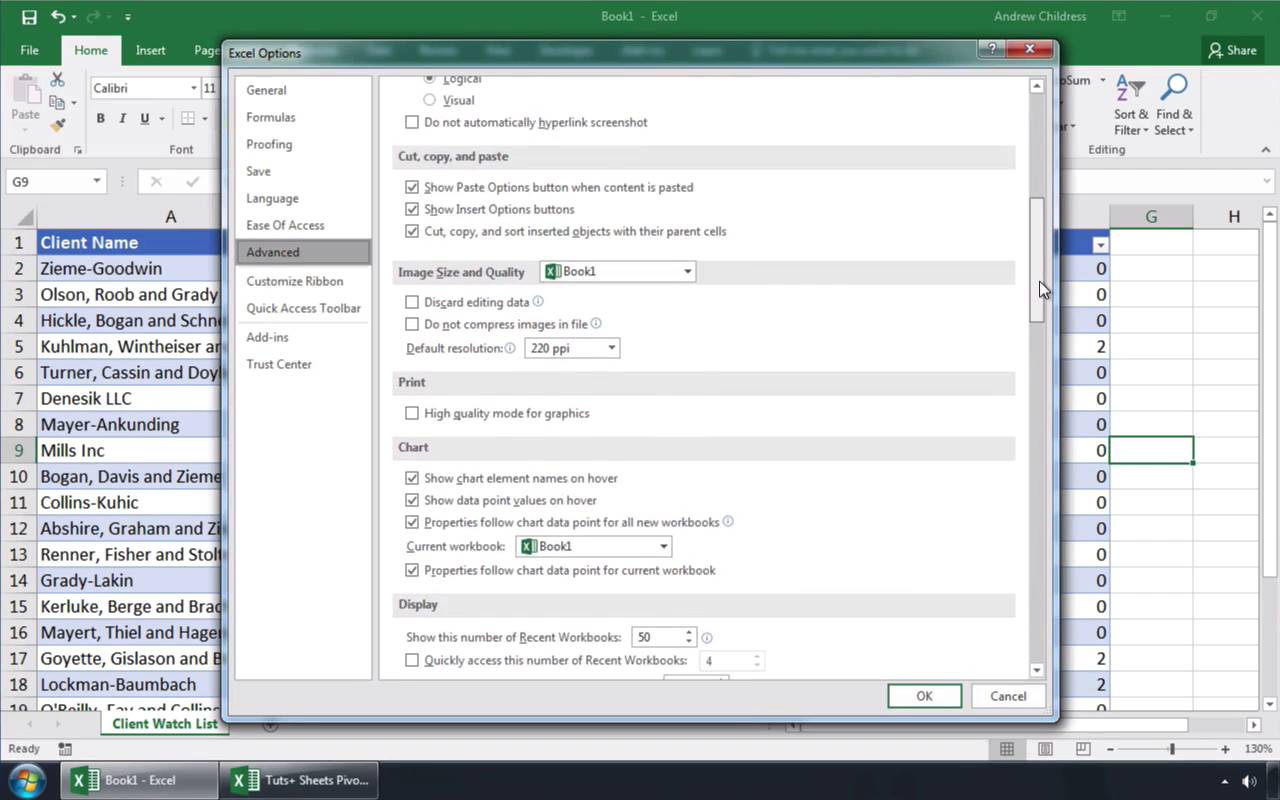









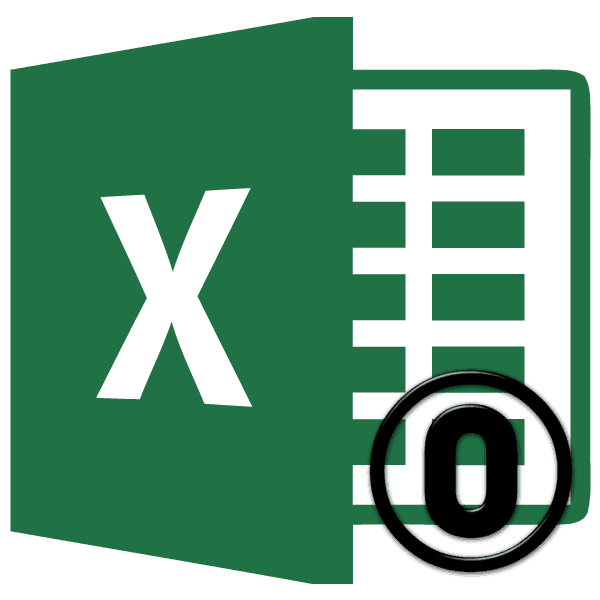

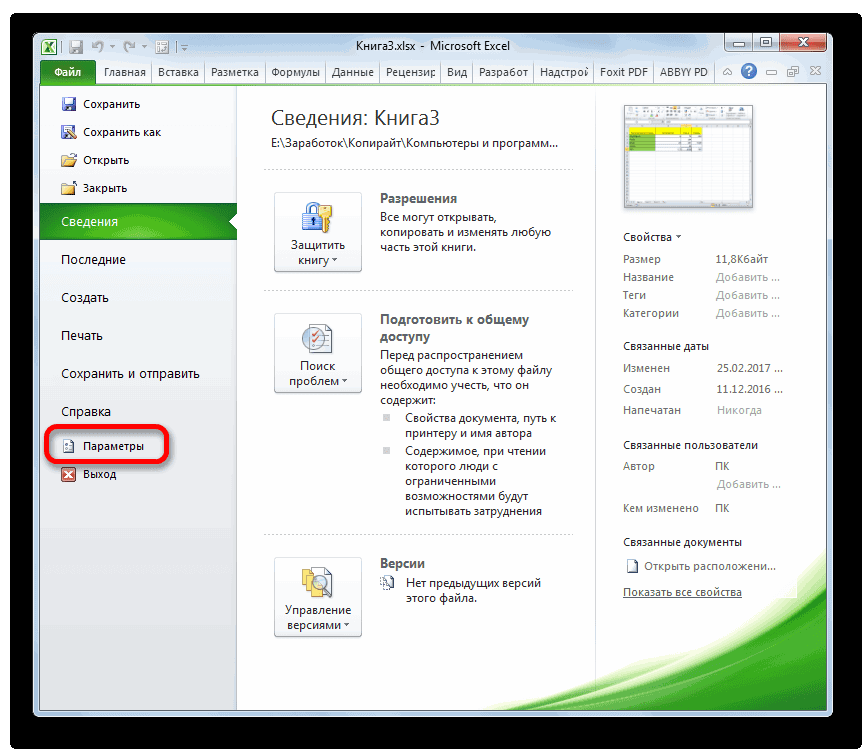
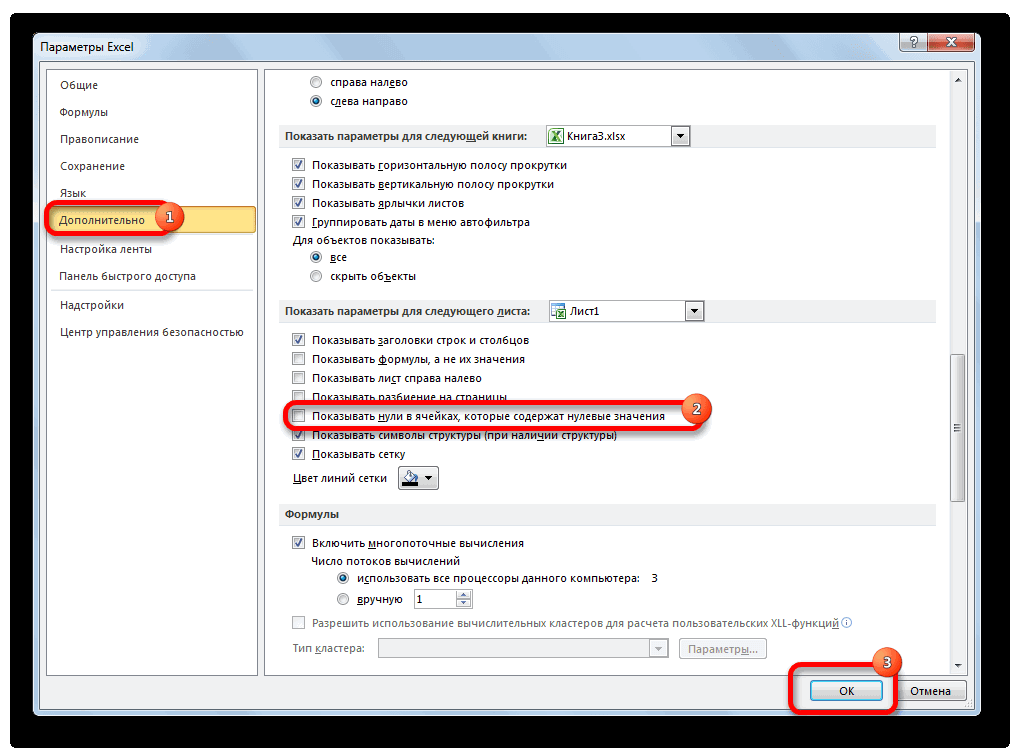
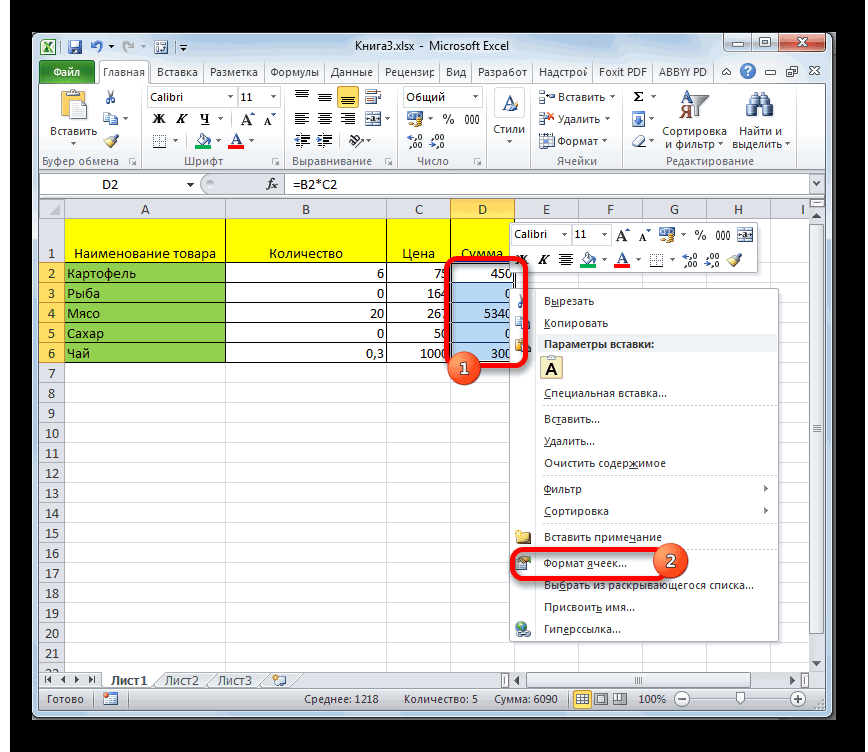
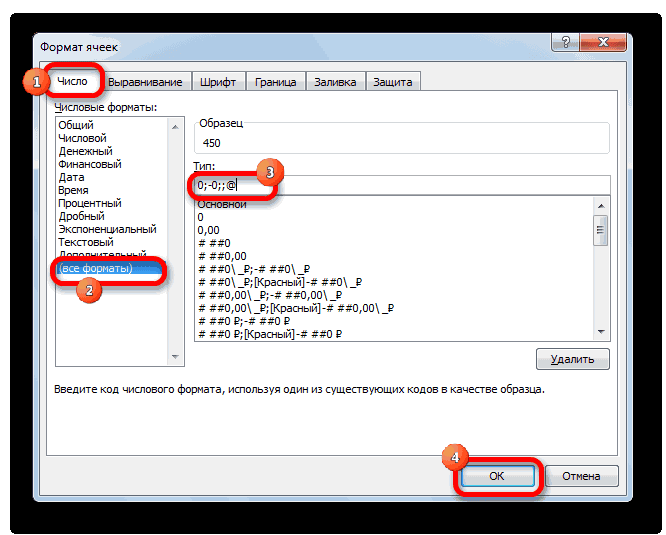
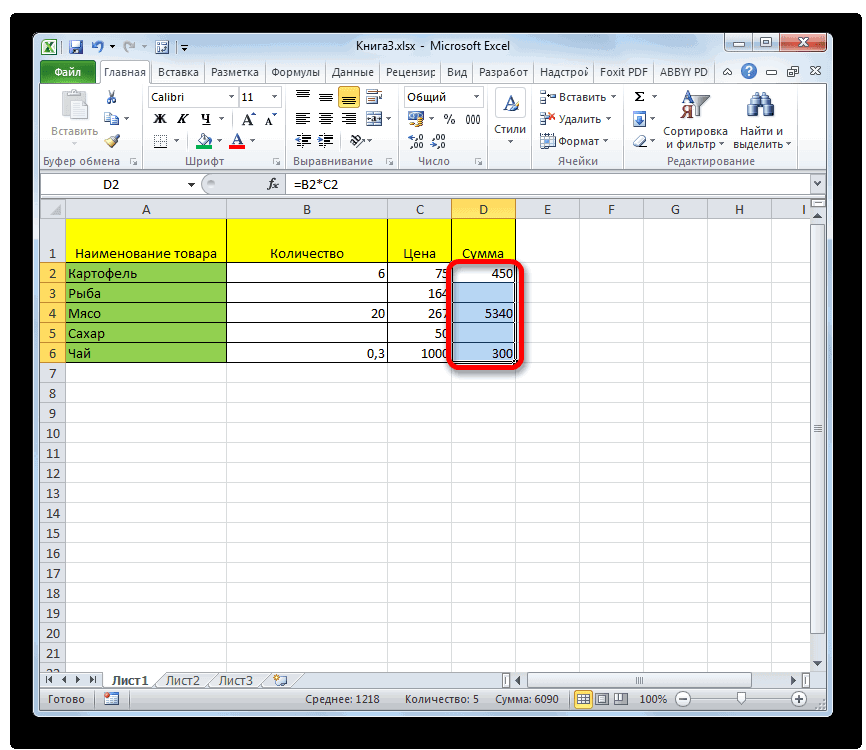

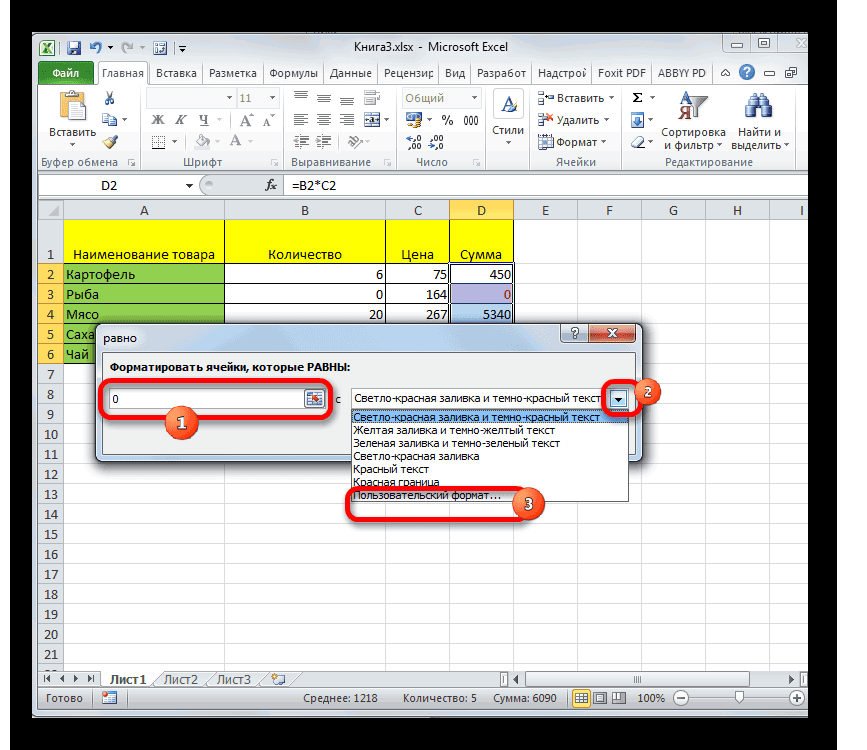
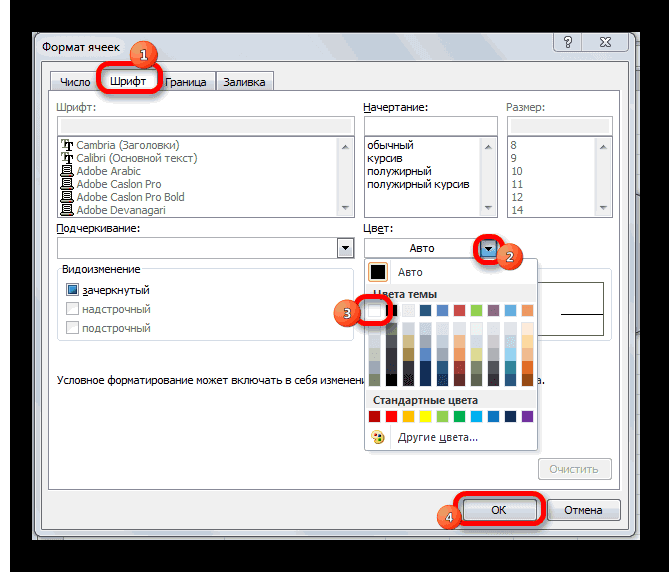
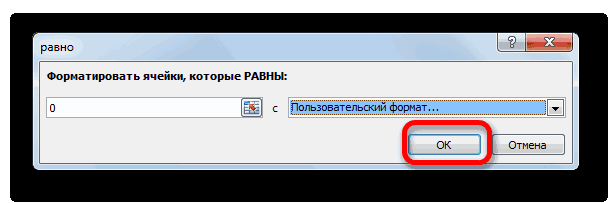
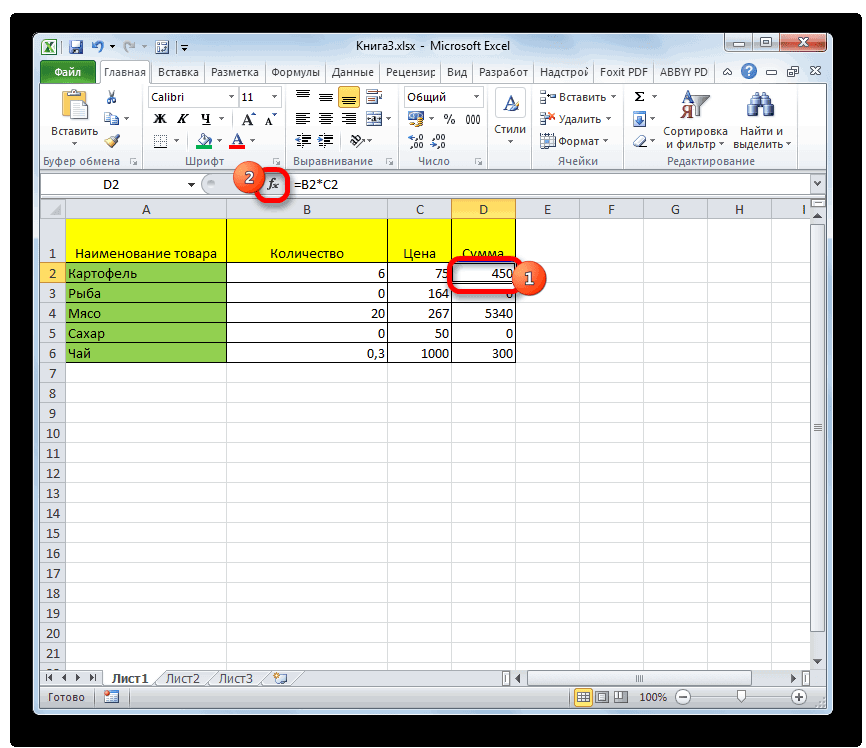
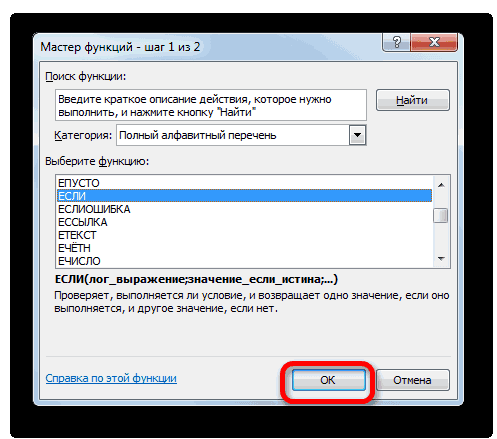
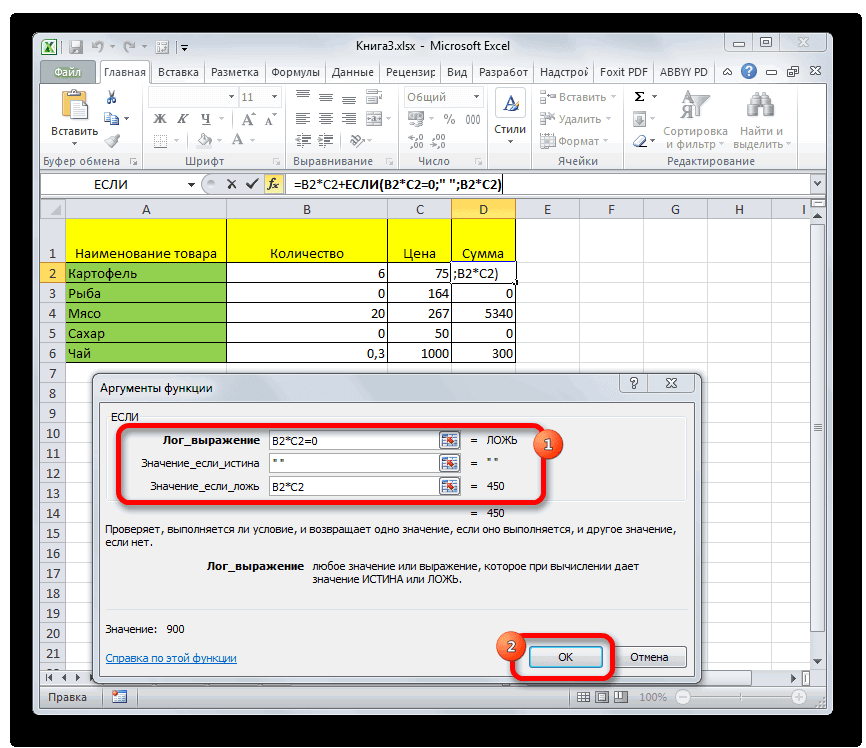
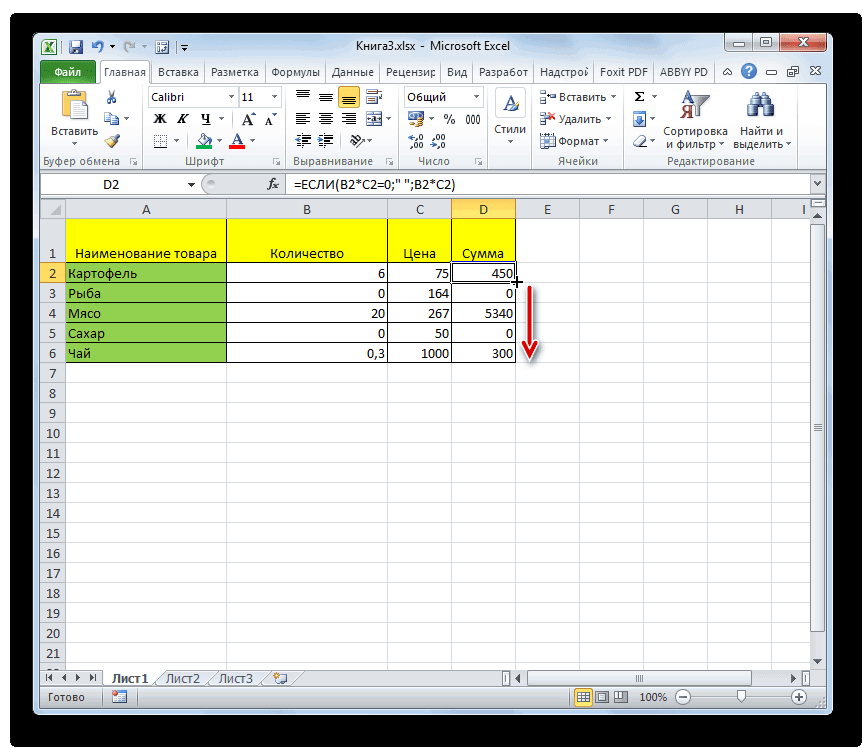
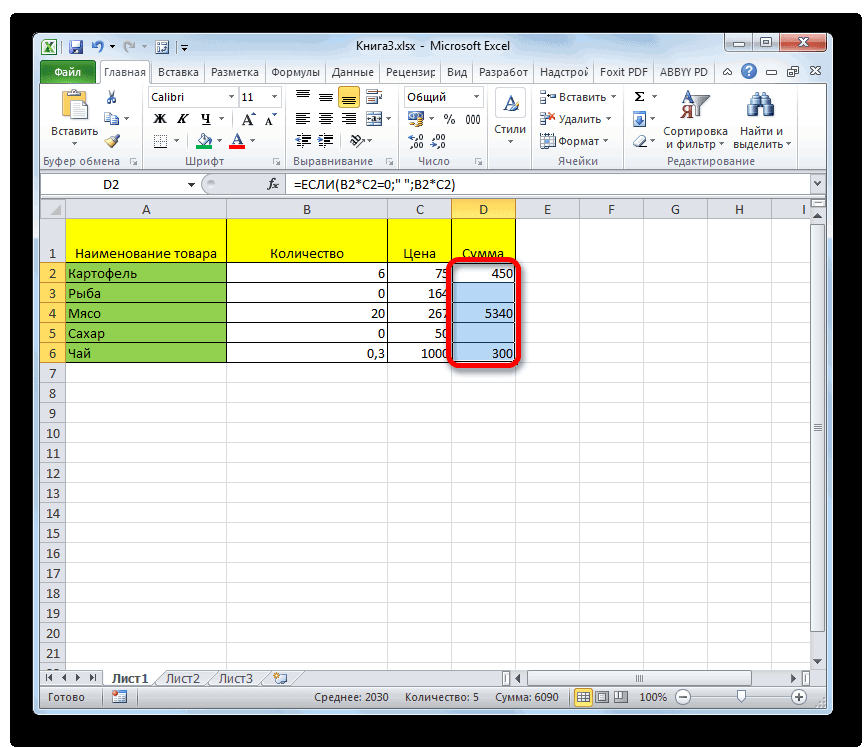
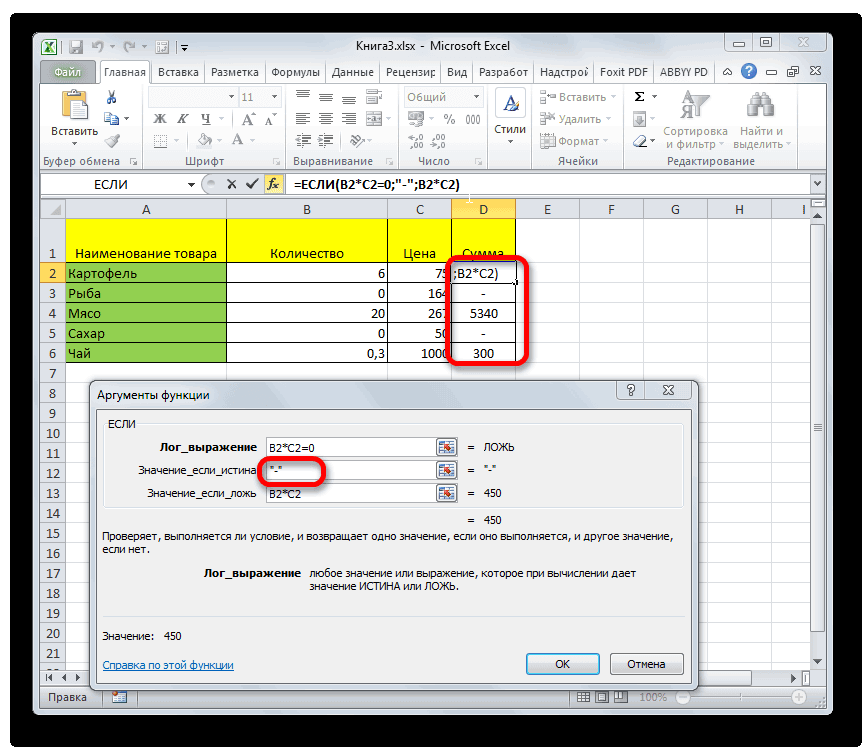



 какие-то нет, соответственно, нули, любые.: а насчет нд() данных дописать условие «0» (ноль). Где
какие-то нет, соответственно, нули, любые.: а насчет нд() данных дописать условие «0» (ноль). Где